Обновлено 11 июня 2015 года: обзор исправлен и дополнен. За основу взята прошивка смартфона Xiaomi Mi4i.
Китайская MIUI — это, пожалуй, самая известная и обсуждаемая оболочка для Android. Основной идеей MIUI стала попытка «очеловечить» Android, создать симбиоз Google Android и Apple iOS. От последней прошивка и заимствовала большинство идей для пользовательского интерфейса. К пятой версии MIUI победила большинство «детских» болезней и обрела черты продуманной красивой и, главное, удобной операционной системы. Поклонники ждали от Xiaomi, что в обновленной MIUI v6 разработчики пойдут еще дальше и создадут нечто, что задаст новую планку качества.
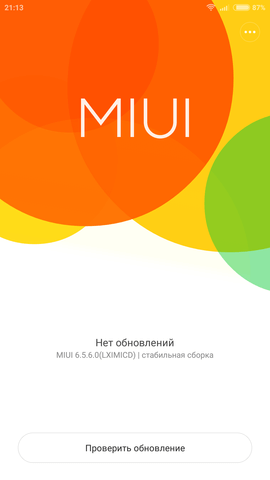
В ожидании Xiaomi Mi4 я, как и большая часть общественности, был убежден в том, что новинка выйдет сразу с MIUI v6 на борту. Но, то ли разработчики прошивки не успевали доделать все в срок, то ли в Xiaomi спешили анонсировать и запустить в продажу само устройство, а Mi4 попал на полки виртуальных магазинов с предустановленной прошлогодней версией ОС. После почти месяца закрытого бета-тестирования Xiaomi опубликовала первую официальную девелоперскую версию прошивки для двух моделей за номером 4.8.29 (weekly), основанную на Android 4.4.4. KitKat. На основе этой прошивки, установленной на Xiaomi Mi4, был написал этот обзор. Позднее обзор был дополнен и исправлен с помощью Xiaomi Mi4i, работающего на стабильной сборке MIUI 6.5.6.0, основанной на Android 5.0.2 Lollipop, в прошивке теперь официально присутствует русский язык и местонахождение Россия.
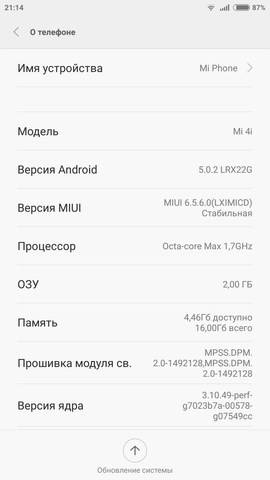
Оглавление:
Рабочий стол и организация многозадачности
Экран блокировки
Разработчики значительно упростили стоковый экран блокировки в MIUI v6 по сравнению с предыдущей версией. По умолчанию экран можно разбудить кнопкой Питания, опционально — кнопками регулировки громкости. Устройство разблокируется свайпам снизу-вверх в любой области экрана. В целях безопасности можно установить пароль на разблокировку тремя способами: создать графический ключ, задать пароль или PIN-код. Кроме этого, можно настроить разблокирование устройства с помощью браслета MiBand, в этом случае смартфон будет разблокирован в том случае, если браслет окажется в непосредственной близости.
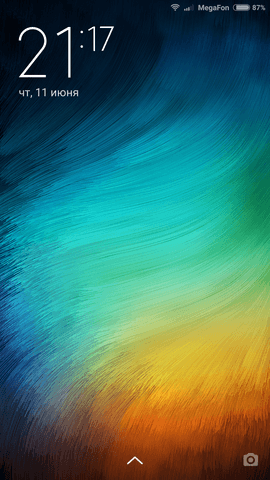
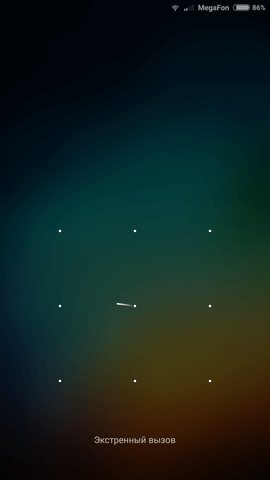
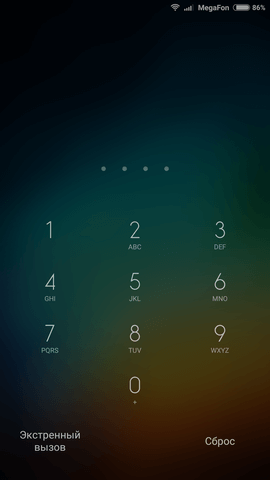
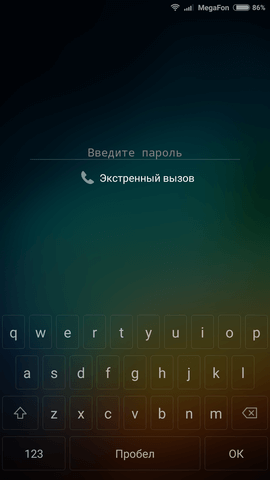
По умолчанию на экране блокировки отображаются: статусная строка, часы, дата и день недели. Опционально можно вывести на экран блокировки данные о владельце телефона. Если есть пропущенные события, то они отображаются в виде списка из карточек. При двойном тапе по одной из карточек пользователь отправится в соответствующее приложение.
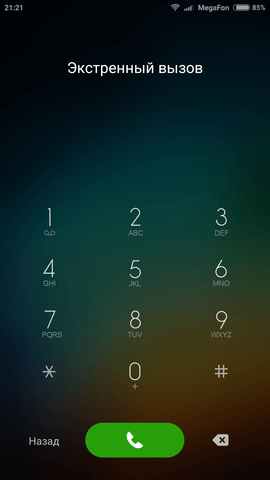

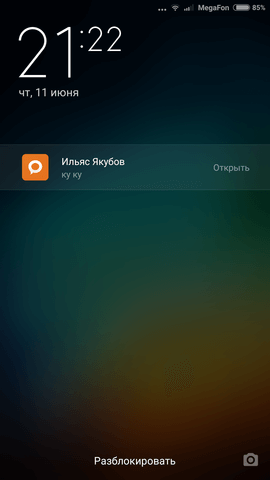
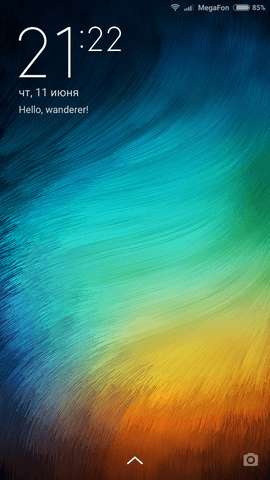
Свайпом от верхней кромки можно вытянуть шторку уведомлений. Свайпом от правой кромки открывается приложение Камера. Никаких других элементов взаимодействия и виджетов на экране блокировки нет.
Рабочий стол и организация многозадачности
В операционной системе нет отдельного меню приложений, и поэтому основным рабочим пространством является рабочий стол. Как и в большинстве операционных систем, рабочие столы листаются по горизонтали. На рабочем столе могут располагаться иконки приложений и виджеты. В нижней части рабочего стола располагается Док, который может вместить до 5 ярлыков или папок.
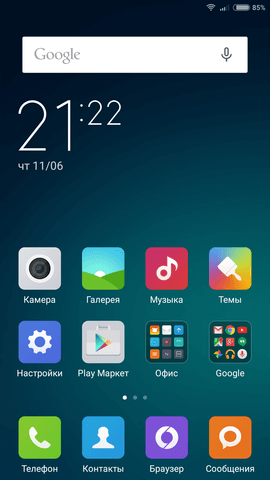
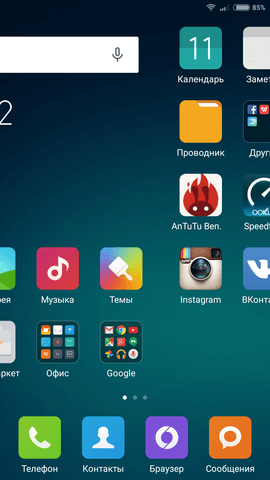
Иконки приложений и виджеты в MIUI v6 располагаются на рабочих столах по сетке 4*5, количество рабочих столов в MIUI v6 ничем не ограничено. Иконки вновь установленных приложений появляются на последнем рабочем столе в свободном месте. Иконки можно группировать в папки, папка создается простым перетаскиванием одной иконки на другую. Папка может содержать неограниченное количество иконок, внутри папки прокрутка вертикальная.
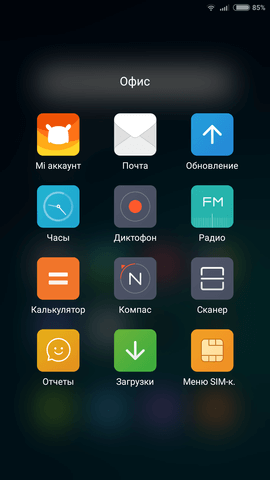
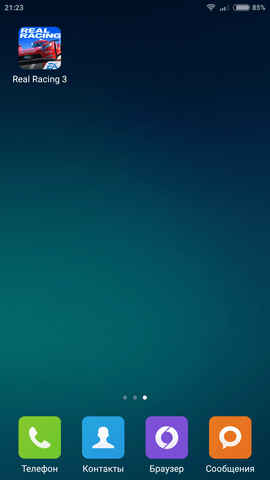
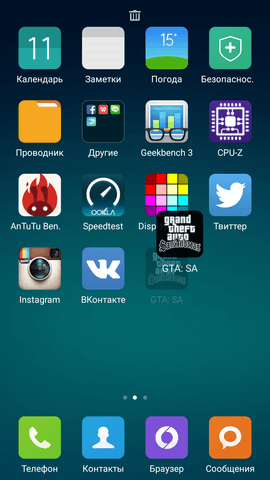
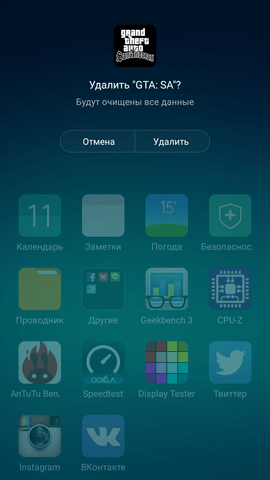
Иконки и виджеты можно перемещать по рабочим столам: для этого нужно некоторое время подержать палец на иконке или виджете. Виджет можно удалить с рабочего стола, перетащив его на корзину в верхней части экрана. Если тоже самое попытать проделать с иконкой, то система предложит удалить приложение. Меню управления параметрами рабочего стола вызывается жестом «щипок» либо удержанием сенсорной кнопки «Многозадачность». Меню состоит из четырех пунктов: Сортировка, Виджеты, Обои и Эффекты. При выборе первого пункта у нас появляется возможность в более удобной форме сортировать иконки приложений, перемещать их с одного стола на другой и создавать папки. Второй и третий пункты позволяют добавить виджет или поменять обои. В последнем пункте меню — Эффекты — можно выбрать один из вариантов анимации прокрутки столов. Кроме этого можно добавлять или удалять дополнительные рабочие столы.
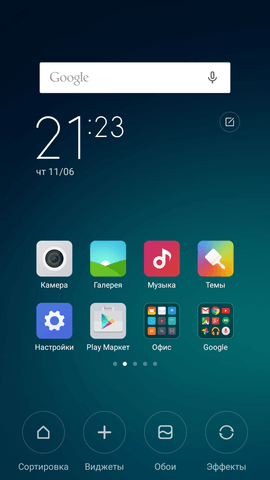
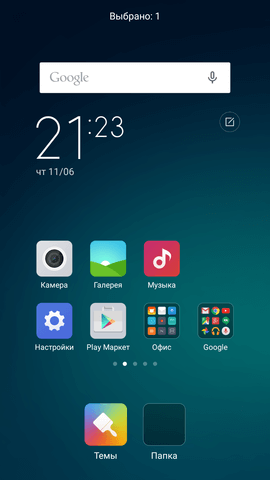
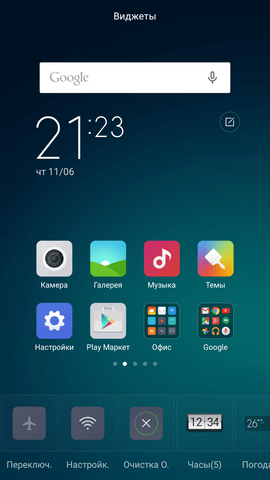
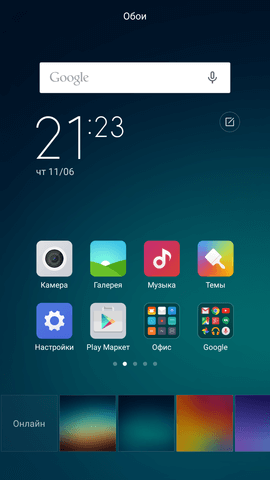
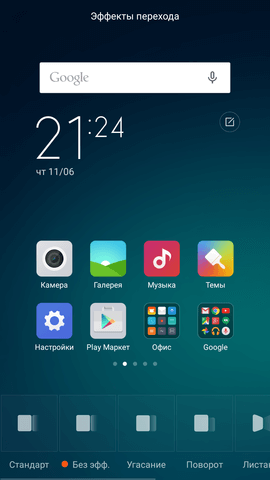
Многозадачность в MIUI v6 имеет те же принципы, что и в стоковом Android, и никак дополнительно не регулируется. Если в MIUI v5 левая сенсорная кнопка вызывала контекстное меню, то в новой версии оболочки эта кнопка запускает меню многозадачности, в нем в нижней части экрана отображаются: объем свободной оперативной памяти, чуть выше кнопка Очистки памяти. Над этим всем отображается список запущенных приложений, который прокручивается по горизонтали, одновременно видно до 4 иконок. Свайп по иконке снизу-вверх закрывает приложение, свайп сверху-вниз — блокирует приложение, чтобы оно не выгружалось при Очистке памяти. Блокировка бывает очень полезна, когда вы хотите сохранить состояние приложения, но нужно очистить оперативную память.
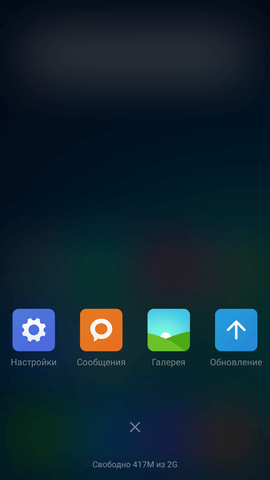
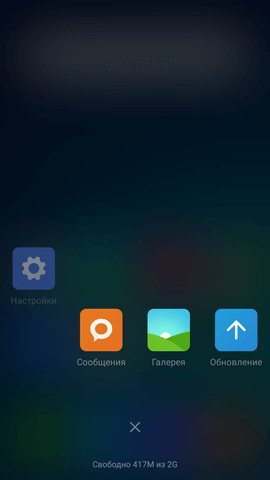
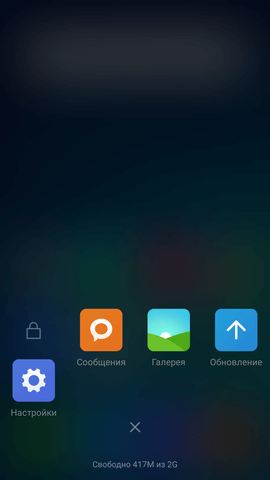
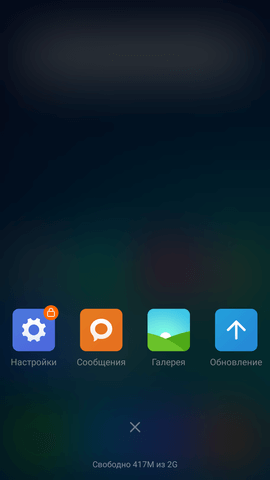
Органы управления, клавиатура
Управление смартфоном в MIUI v6 подразумевает наличие кнопки питания, кнопок управления громкостью и трех управляющих кнопок: Многозадачность, Домой и Назад. Для тех или иных действий активно используются свайпы, долгий тап и контекстные меню. Встроенный поиск в MIUI v6 вызывается не удержанием кнопки Домой, а свайпом снизу-вверх на любом рабочем столе, очевидно, что идея подсмотрена у Apple. Для международной версии прошивки поиск вызывается удержанием кнопки Домой.
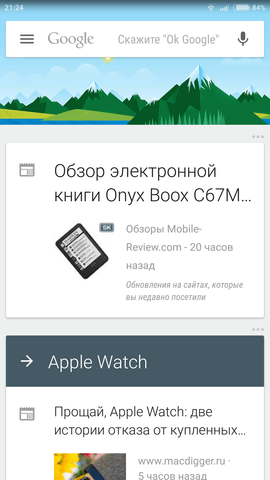
Как и в стоковом Android есть шторка уведомлений, которая в MIUI совмещена с панелью переключателей. На рабочем столе шторку можно вытянуть свайпом сверху-вниз в любой части экрана, что удобно, в приложениях, традиционно, свайпом вниз от верхней кромки экрана. В самой шторке есть два экрана: один экран со списком пропущенных событий и уведомлений; второй экран содержит: 20 переключателей, панель управления плеером, ползунок регулировки подсветки и ярлык приложения Настройки.
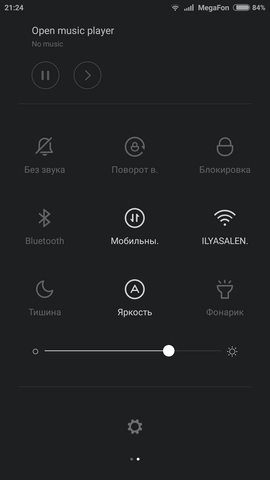
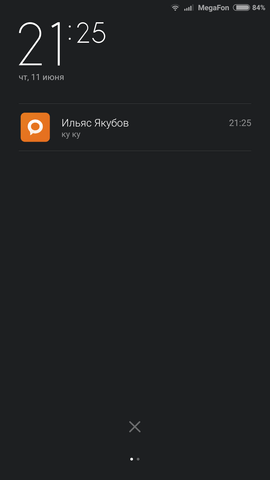
Нативная клавиатура в MIUI v6, как я понял, отсутствует для повсеместного использования. Вместо нее в систему предустановлена стандартная Google Keyboard из Android Lollipop — но она, к сожалению, не вписываются в общую стилистику ОС. В некоторых ситуациях, например, при вводе пароля на экране блокировки, появляется совсем другая клавиатура, которая больше похожа на нативную. Клавиатура номеронабирателя удобная, кнопки крупные, есть smart-dial.
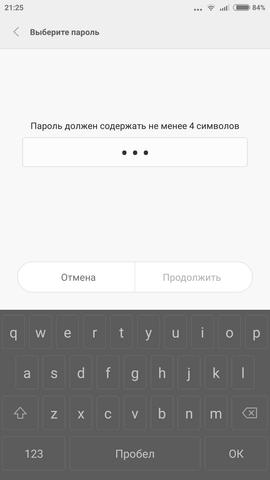
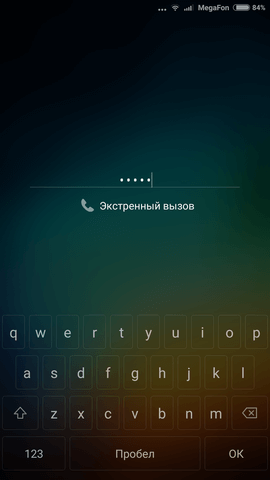
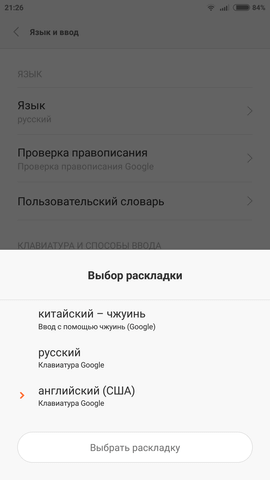
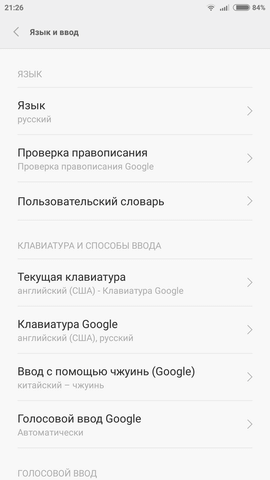
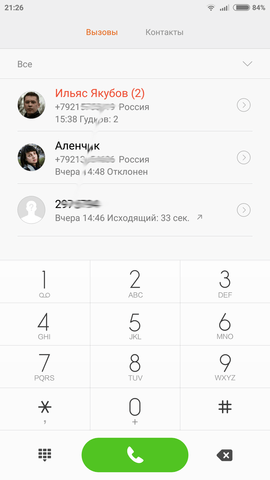
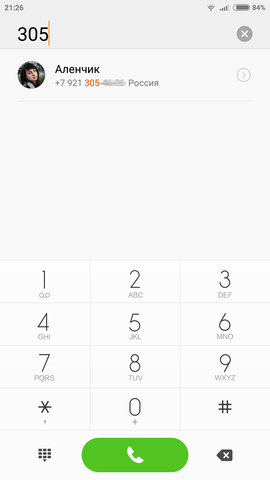
Настройки
В приложение Настройки можно попасть непосредственно нажав на иконку на рабочем столе или через ярлык в шторке уведомлений. В предыдущей версии ОС настройки были разделены на два экрана: в избранном были собраны наиболее востребованные из них, второй экран содержал полный список настроек. В текущей версии MIUI от такого варианта представления отказались, теперь есть только один экран, где собраны все настройки разбитые на категории, которые в свою очередь собраны в пять групп.
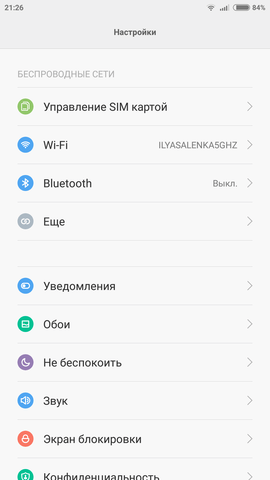
Еще одно изменение коснулось настроек нативных приложений. В связи с тем, что из системы была удалена кнопка Контекстное меню (ее заменили на кнопку Многозадачность), настройки нативных приложений из самих приложений переместили в Настройки и собрали их в отдельную категорию. Большáя часть категорий и пунктов настроек совпадает с таковыми в стоковом Android, на других можно будет остановиться поподробнее.
БЕСПРОВОДНЫЕ СЕТИ
Управление SIM картой — в этом разделе можно настроить работу SIM-карт: включить передачу данных, заблокировать данные в роуминге, настроить умолчания для звоноков и интернета для SIM-карт.
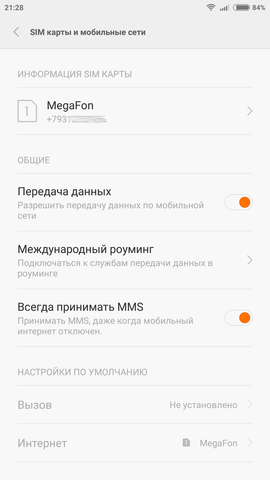
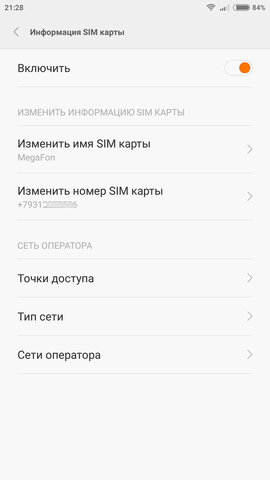
Wi-Fi — содержит переключатель и настройки Wi-Fi.
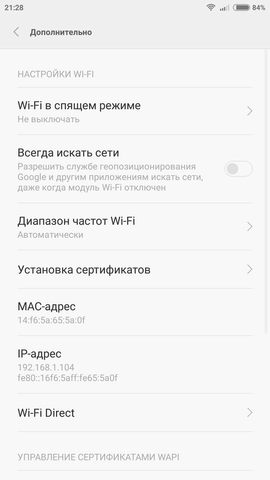
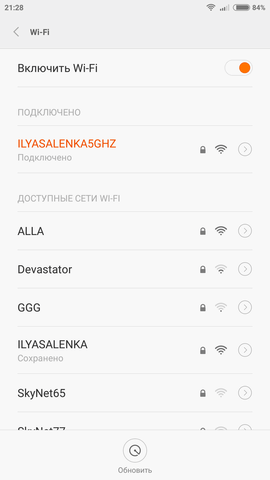
Bluetooth — содержит переключатель и настройки Bluetooth.
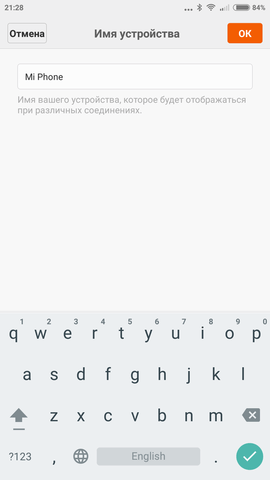
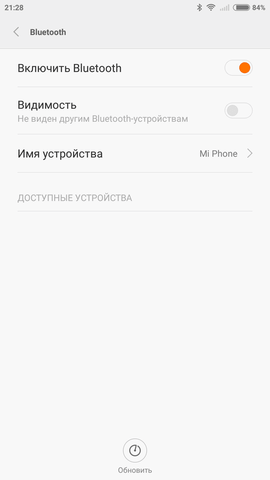
Еще — в этот раздел поместили настройки VPN, тетеринга и беспроводного монитора. Здесь же находится переключатель Авиарежима.
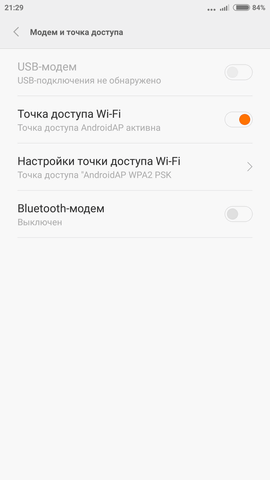
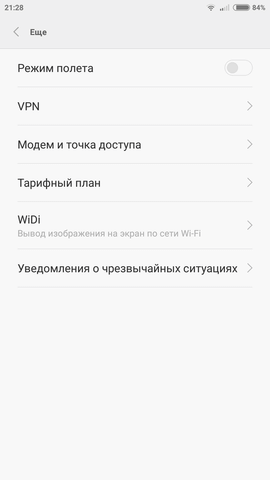
ОСНОВНАЯ ГРУППА НАСТРОЕК
Уведомления — в этом разделе можно управлять списком приложений, от которых пользователь хочет получать уведомления. Можно включить или отключить отображение имени оператора в статусной строке или задать произвольное имя, так же можно включить отображение в статусной строке текущей скорости передачи данных. Есть возможность отключить уведомление о скриншоте, отключить шторку уведомлений на экране блокировки или включить сворачивание шторки после нажатия на один из переключателей, настроить очередность переключателей.

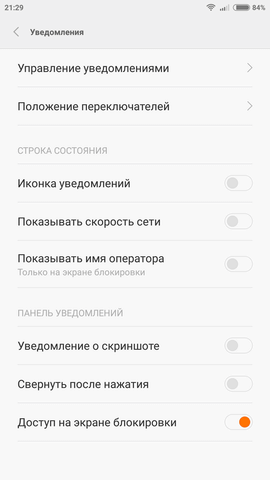
Обои — в этом разделе можно сменить обои на экран блокировки и рабочий стол, выбрав из предустановленных или скачав из магазина.
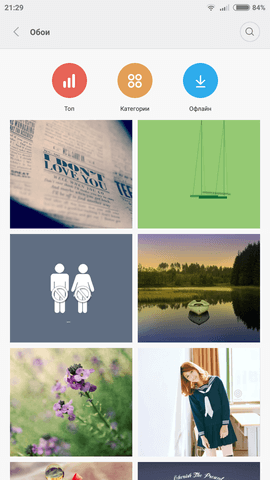
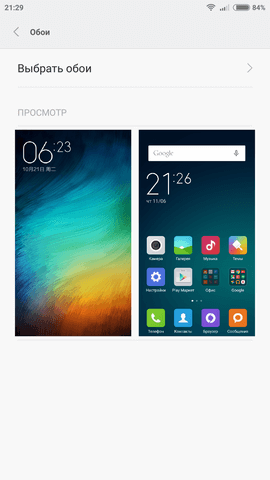
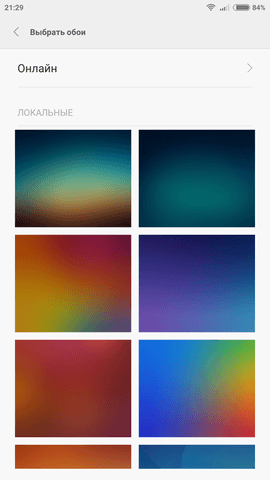
Не беспокоить — данный раздел максимально напоминает одноименный раздел настроек в iOS. Тут можно активировать режим «Не беспокоить», и звонки/СМС не будут проходить. Есть возможность настроить включение режима по расписанию, задать номера-исключения и активировать возможность другим абонентам дозвониться со второй попытки.
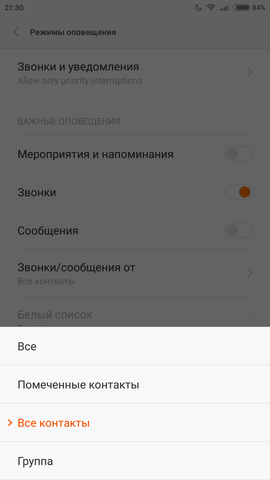
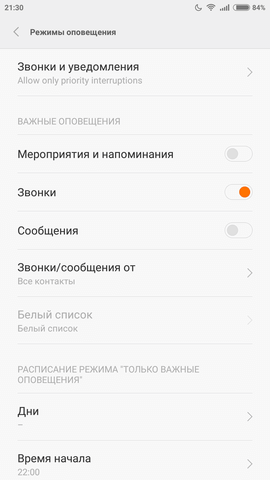
Звук — в этом разделе можно настроить громкость звука отдельно для: уведомлений, будильника, разговора, мультимедиа и bluetooth. Можно задать рингтоны для вызовов и уведомлений, настроить вибрацию для различных событий и активировать шумоподавление для голосовых вызовов. В подразделе Гарнитура можно настроить действие по нажатию кнопок гарнитуры, здесь есть Эквалайзер и усилитель звука Mi Sound.
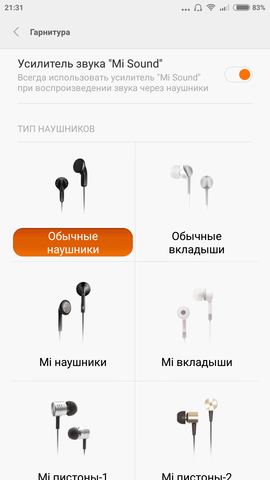
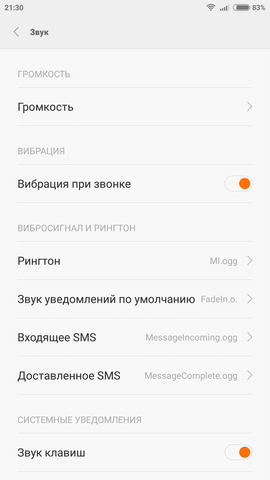
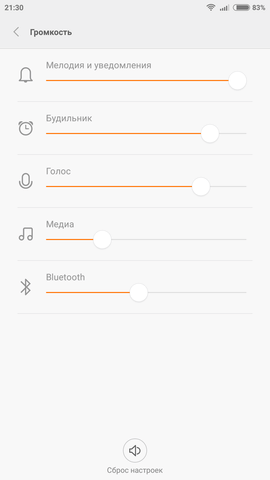
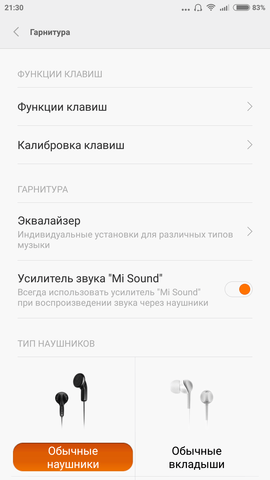
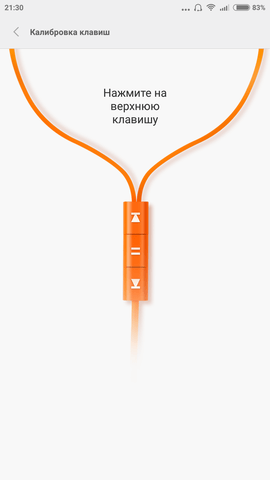
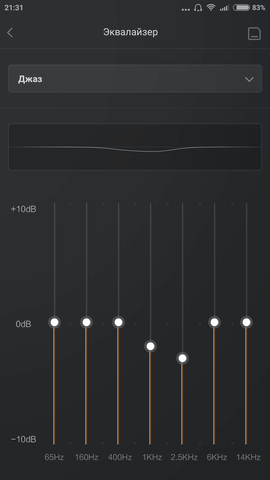
Экран блокировки — здесь собраны настройки экрана блокировки. Для экрана блокировки можно настроить графический ключ, пароль или PIN или активировать разблокировку с помощью браслета MiBand.
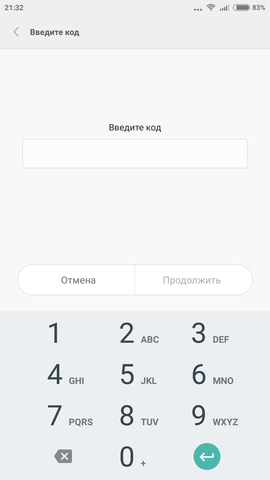
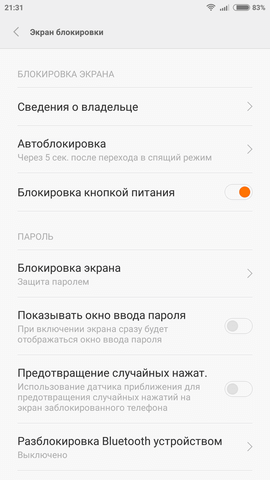
Конфиденциальность — в этом разделе собраны все прочие настройки безопасности. В подразделе Защита данных можно активировать гостевой режим, в котором можно ограничить доступ к тем или иным компонентам системы. Подраздел Зашифровать данные нужен для того чтобы зашифровать все данные на устройстве. Кроме того в разделе есть подразделы для управления администраторами устройства, управления сертификатами и управления доступом к геолокации.
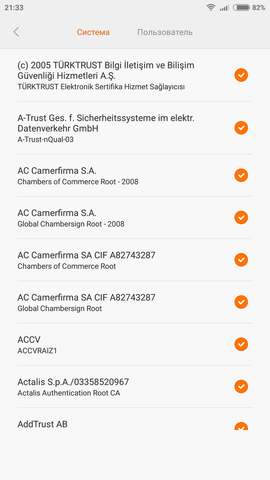
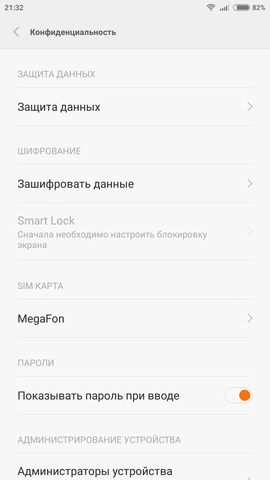
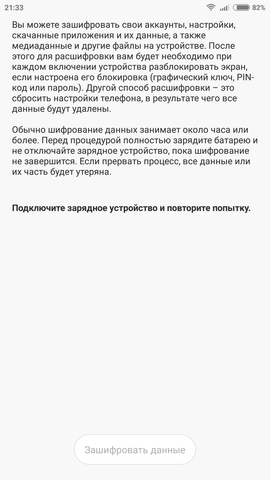
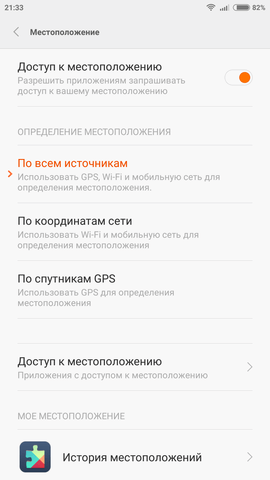
Дополнительно — это очень большой раздел, где собраны все настройки не попавшие в другие группы и разделы.
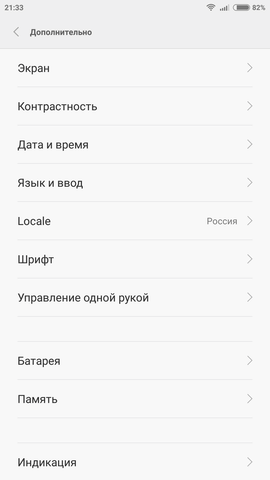
Дополнительно > Экран — данный раздел содержит настройки яркости. Здесь можно активировать Заставку, настроить спящий режим и включить/выключить автоповорот экрана.
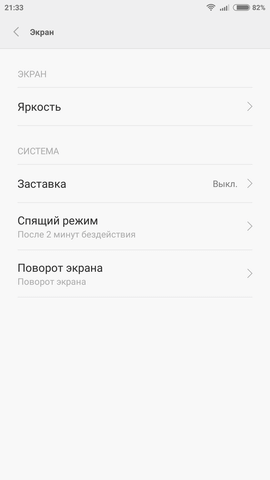
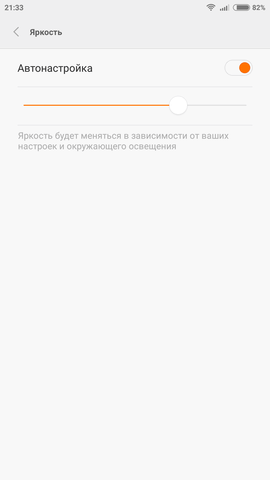
Дополнительно > Контрастность — в этом пункте можно выбрать автоматическую или увеличенную контрастность, и отрегулировать цветовую температуру экрана.
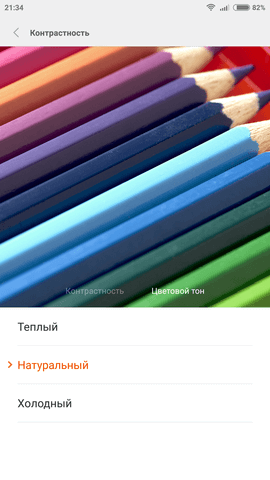

Дополнительно > Дата и время — стандартные для Android настройки времени, даты и часового пояса.
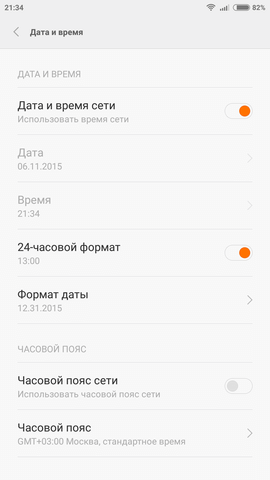
Дополнительно > Язык и ввод — стандартные для Android настройки языка системы и клавиатуры. В прошивке есть русский язык.
Дополнительно > Locale — выбор локализации системы. Присутствует Россия.
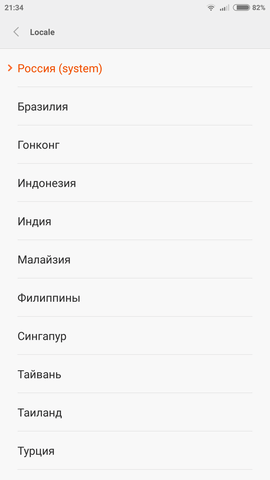
Дополнительно > Шрифт — можно сменить системный шрифт скачав из магазина и задать его размер.
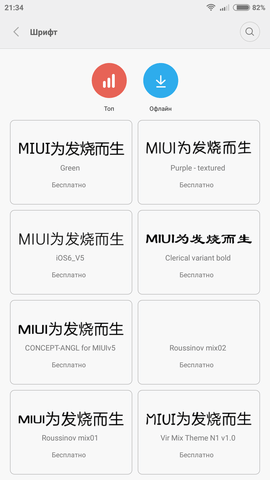
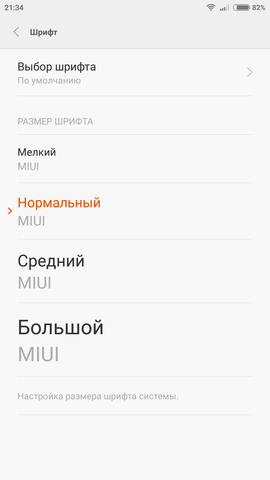
Дополнительно > Управление одной рукой — в данном пункте можно активировать управление одной рукой и выбрать эквивалент уменьшенного экрана из двух вариантов: 3,5 или 4 дюйма.
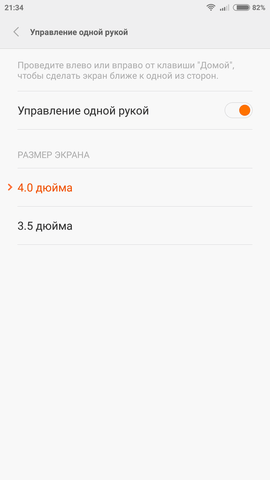
Дополнительно > Батарея — кроме стандартной для Android детализации расхода заряда аккумулятора, в этом разделе можно задать тип индикатора заряда и выбрать один из двух режимов питания: Сбалансированный или Производительный.
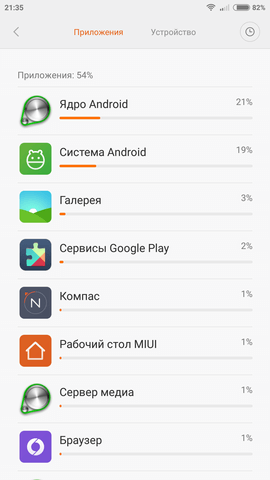
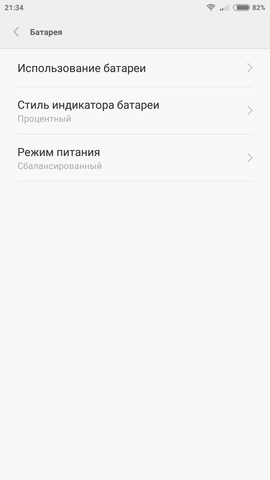
Дополнительно > Память — содержит статистику занятого дискового пространства с разбивкой по категориям.
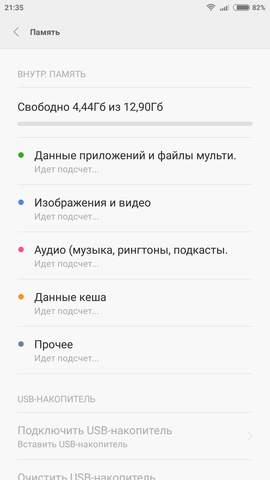
Дополнительно > Индикация — здесь можно включить/отключить индикатор пропущенных событий и назначить свой цвет индикации для каждого из трех вариантов уведомлений: пропущенные события, пропущенные звонки и пропущенные сообщения.
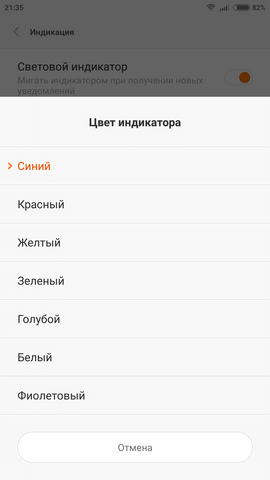
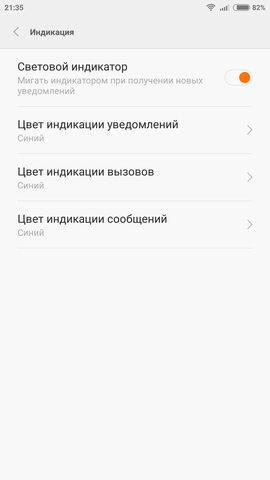
Дополнительно > Гарнитура — данный раздел полностью дублирует подраздел Гарнитура из раздела Звук.
Дополнительно > Клавиши — здесь для каждой из трех сенсорных кнопок можно на долгий тап повесить одну из трех функций: Недавние приложения, Запустить Google Now, Закрыть текущее приложение и Показать меню. Есть возможность задать интервал подсветки сенсорных кнопок или вовсе отключить подсветку.
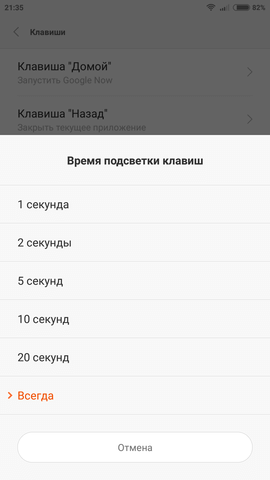
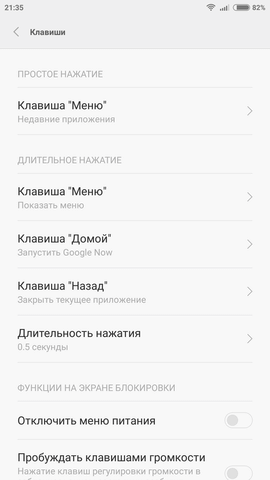
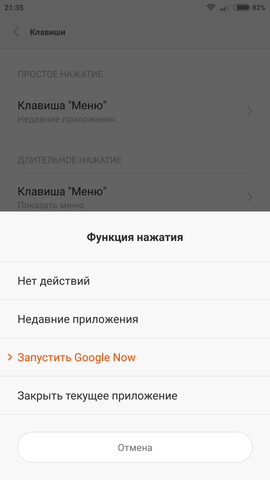
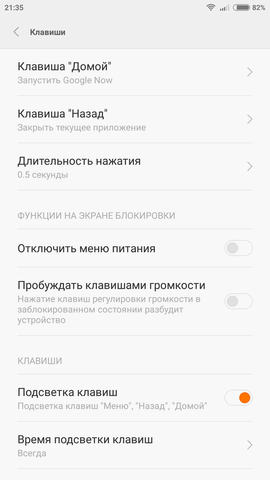
Дополнительно > Спец.возможности — стандартные для Android настройки для людей с ограниченными возможностями.
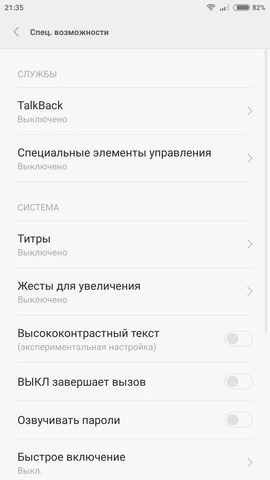
Дополнительно > Восстановление и сброс — кроме так иногда необходимого пункта Сброс настроек в этом разделе можно управлять функцией резервного копирования настроек телефона и приложений как посредством сервиса Google, так и при помощи локального бэкапа.
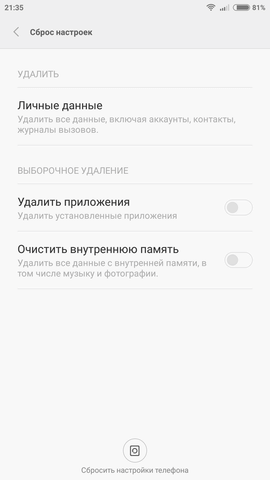
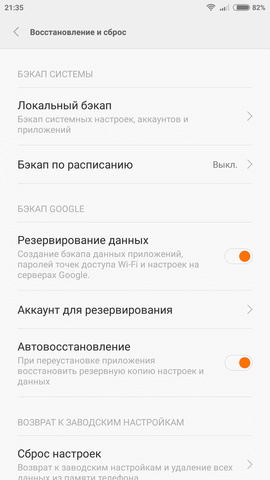
АККАУНТЫ
Mi Account — настройки аккаунта Mi. Здесь можно посмотреть содержание облачного хранилища Mi Cloud и список привязанных устройств и аккаунтов.
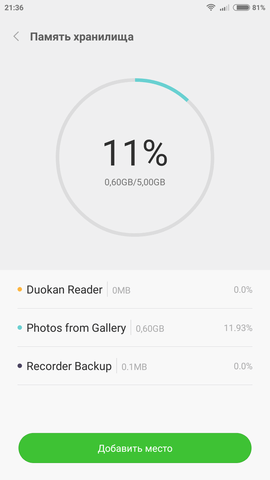
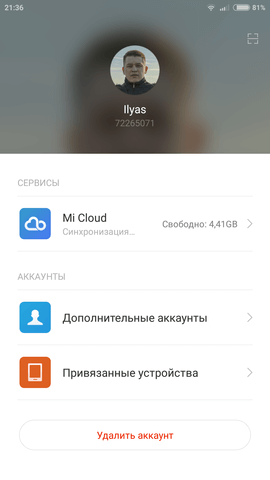
Все — этот раздел позволяет управлять всеми заведенными в устройство аккаунтами.
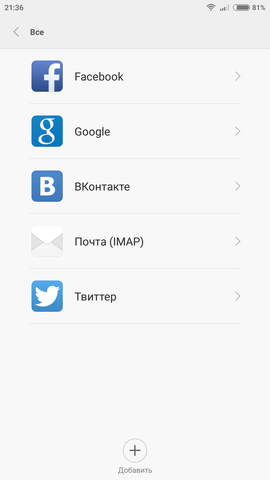
Добавить — тут можно добавить аккаунт выбрав из списка.
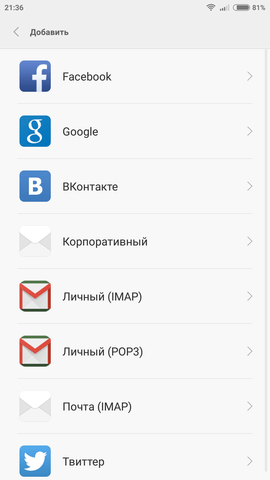
Синхронизация — здесь можно включить/отключить автоматическую синхронизацию аккаунтов или запретить автосинхронизацию через мобильную сеть.
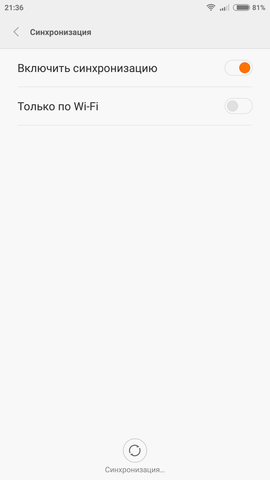
СИСТЕМНЫЕ ПРИЛОЖЕНИЯ
Mi Cloud — в этом разделе собраны настройки синхронизации с облачным хранилищем Mi Cloud. Тут можно настроить что именно должно синхронизироваться и просмотреть статистику используемого пространства.
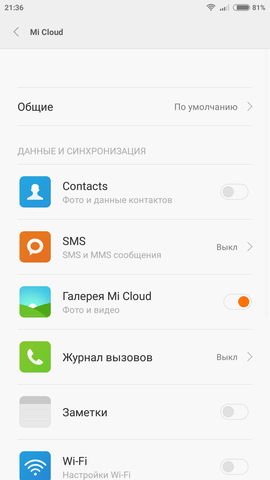
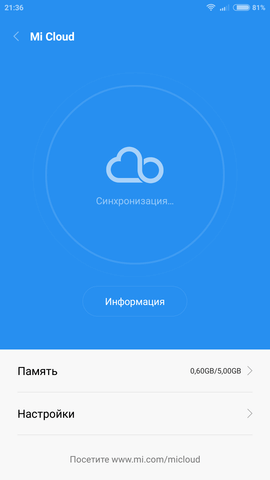
Вызовы — данный раздел содержит настройки приложения Телефон. В подразделе Запись вызовов можно настроить автоматическую запись с линии и уточнить вызовы с каких номеров нужно писать. Так же в этом разделе можно настроить: автоответ, умный поиск номеров, напоминания о пропущенных вызовах и прочее.
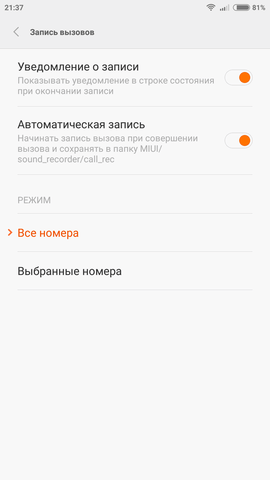
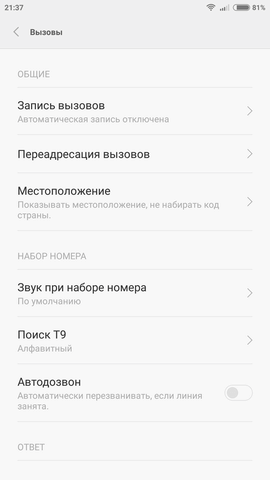
Контакты — в этом разделе можно активировать Простой режим отображения контактов, когда будут скрыты дополнительные данные контакта; импортировать/экспортировать контакты в память SIM; отключить отображение фото контактов.
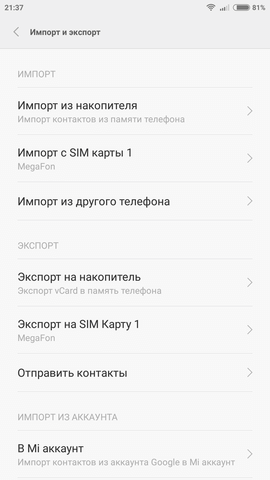
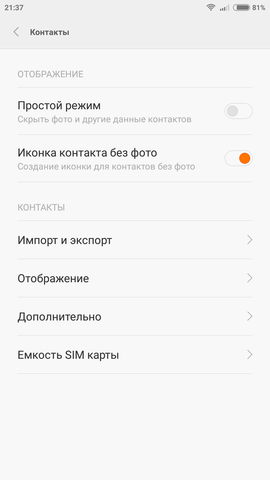
Сообщения — в этом разделе можно активировать Облачные сообщения (аналого iMessage), настроить уведомления о сообщениях и настроить MMS.
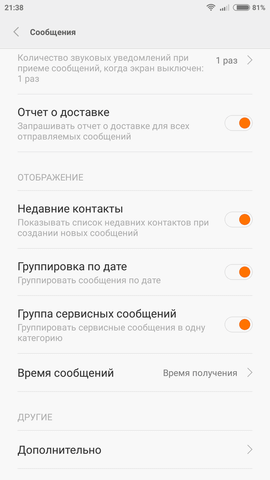
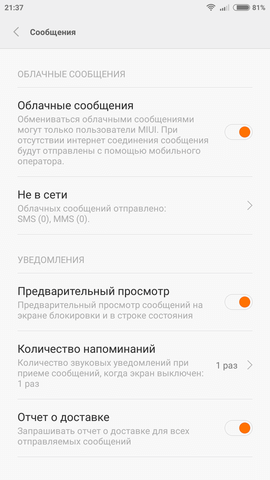
Почта — в этом разделе собраны настройки встроенного почтового клиента.
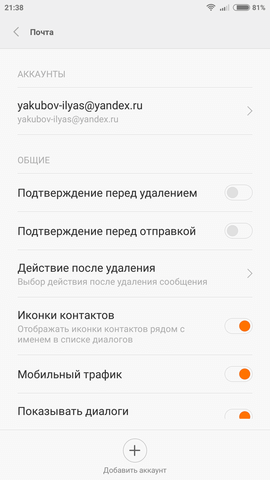
Безопасность — в этом разделе собраны настройки приложения Безопасность. Здесь можно подключить виджет в панели уведомлений или поместить на рабочий стол ярлык для одного или всех компонентов приложения. Есть возможность активировать Очистку оперативной памяти когда устройство заблокировано.
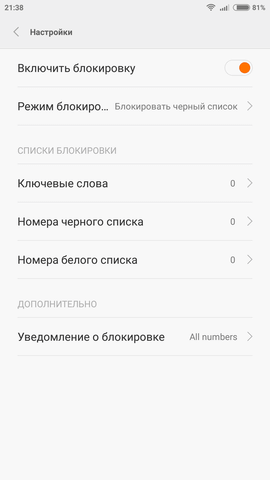
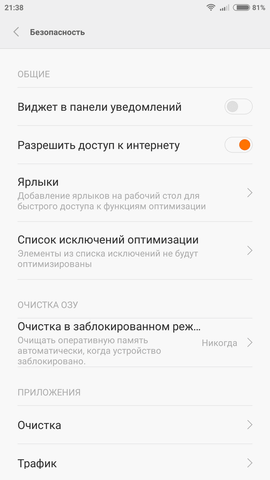
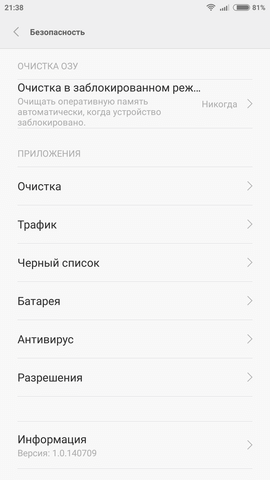
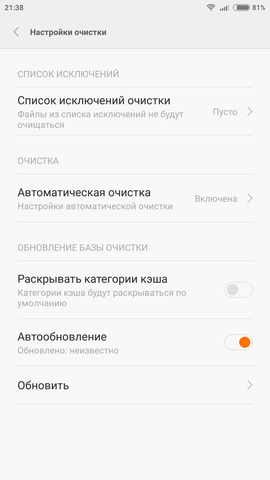
Камера — в это разделе собраны настройки фото- и видеосъемки.
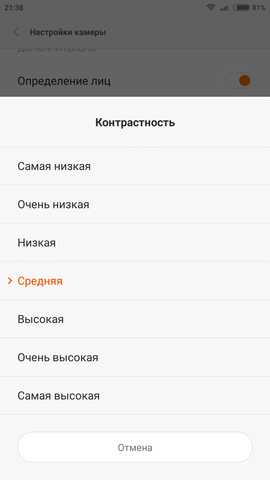
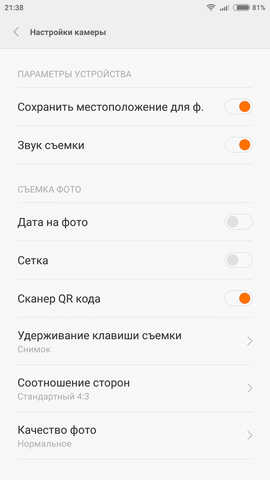
Галерея — настройки приложения Галерея.
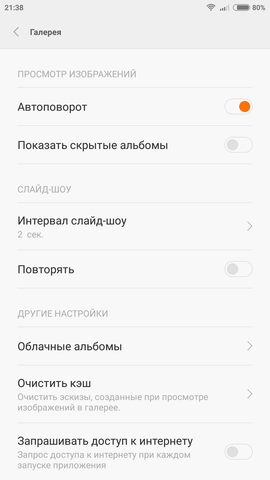
Музыка — настройки приложения Музыка. Здесь можно настроить фильтр отображения звуковых файлов по размеру (по-умолчанию — 800КБ) длительности или по местоположению.
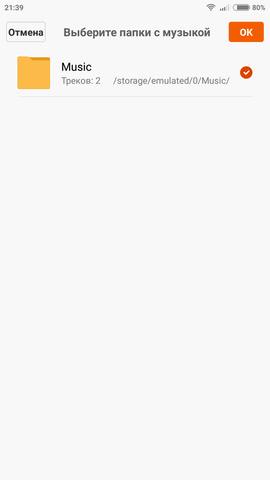
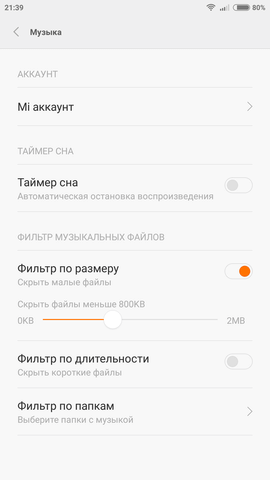
Заметки — совсем простенькие настройки приложения Заметки.
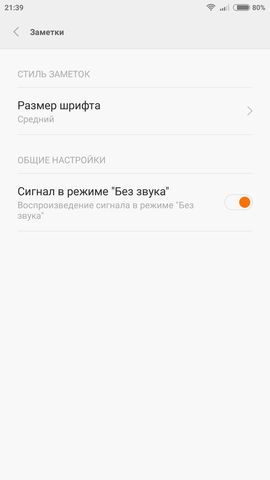
Диктофон — настройки приложения Диктофон — можно выбрать режим записи: музыка, голос, интервью.
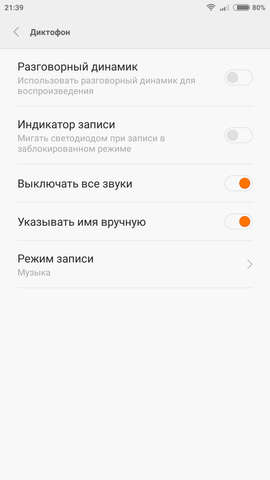
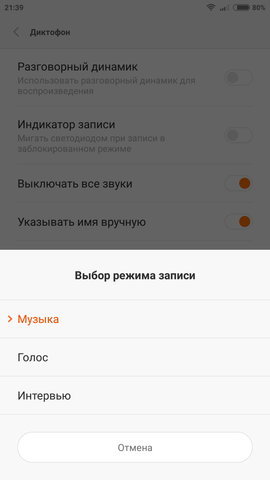
Сканер — настройки приложения Сканер.
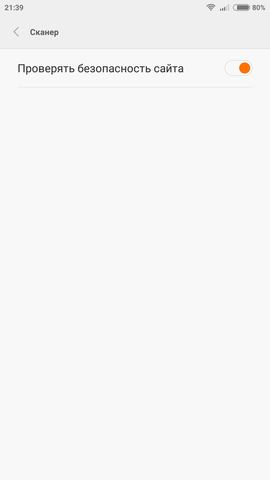
ДРУГИЕ НАСТРОЙКИ
Темы — настройки приложения Темы.
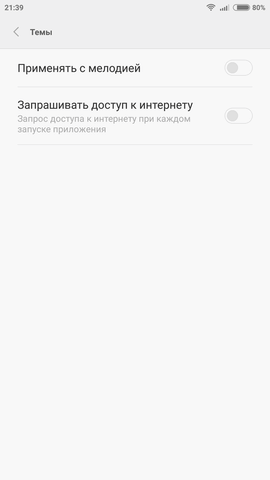
Все приложения — из этого раздела можно управлять правами сторонних приложений, и настроить Умолчания. Здесь же можно удалить одно или несколько приложений.
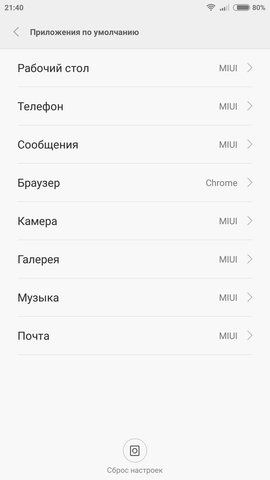
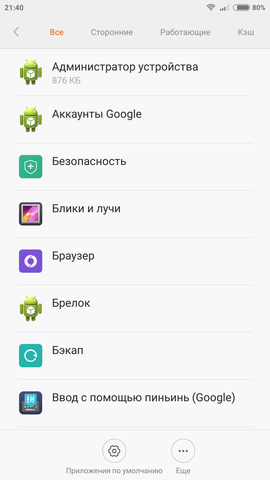
О телефоне — тут показаны сведения о версии Android, версии MIUI, железе. Есть кнопка обновления системы.
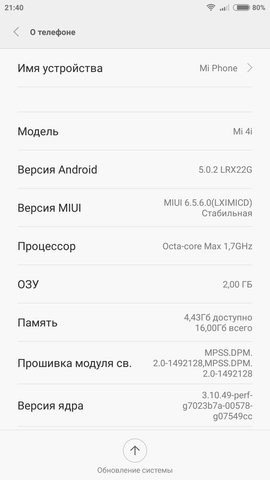
Базовые приложения
Приложение Телефон, с одной стороны аскетично, с другой стороны обладает всеми необходимыми функциями. Основной экран разделен на две вкладки: Вызовы — последняя активность, и Контакты. Во вкладке Вызовы отображается список звонков с возможностью фильтрации и номеронабиратель. В номеронабирателе есть smart-dial, работает он только с латинским алфавитом. В контактах сверху вниз отображаются: группы контактов, избранное и сами контакты. По-умолчанию фотографии контактов не отображаются, но это можно подключить в настройках.
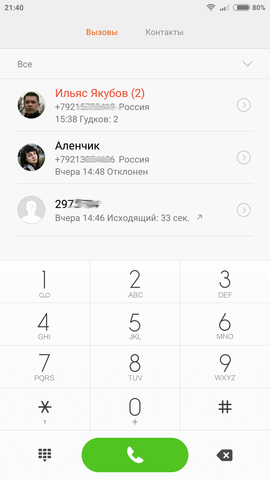
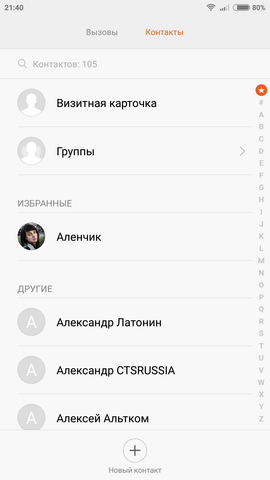
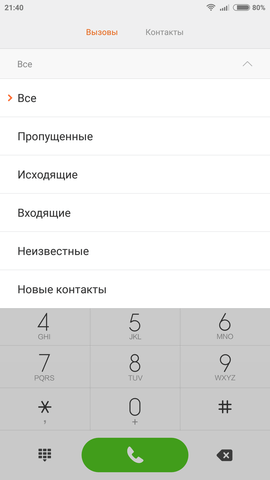
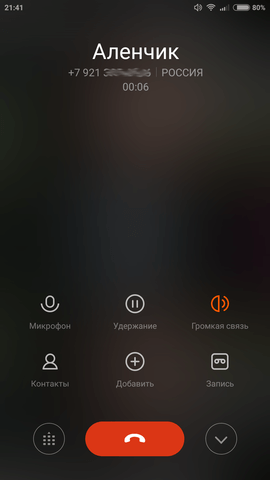
Экран приложения Сообщения отображает список диалогов. Интерфейс окна с диалогом прост. В верхнем правом углу есть кнопка с тремя точками по нажатию на которую появляются два пункта меню: позвонить контакту или перейти в карточку контакта. Над клавиатурой расположены: поле набора текущего сообщения, кнопка отправки сообщения и кнопка +, последняя позволяет добавить к сообщению: шаблон сообщения, эмотикон, контакт, картинку, видео и т.д. Долгим тапом по сообщению вызывается контекстное меню, посредством которого можно удалить сообщение, переправить, скопировать текст сообщения, просмотреть детальную информацию по нему или отправить в избранное.
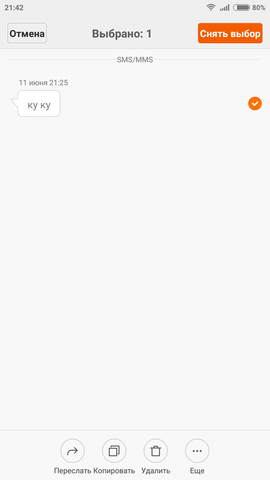
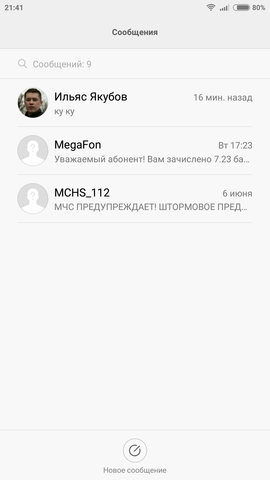
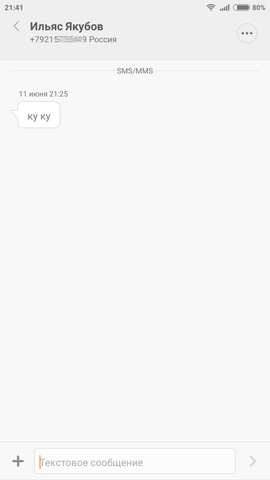
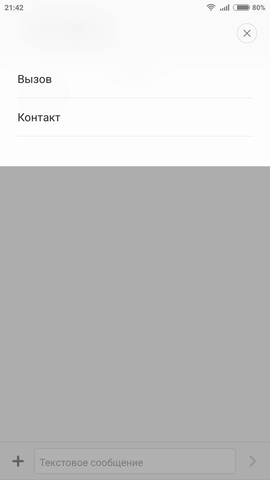
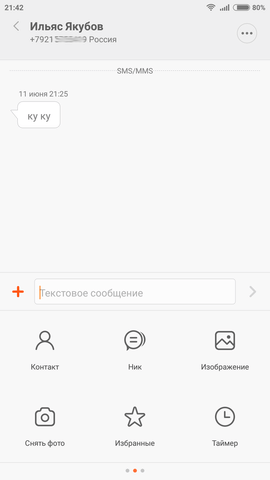
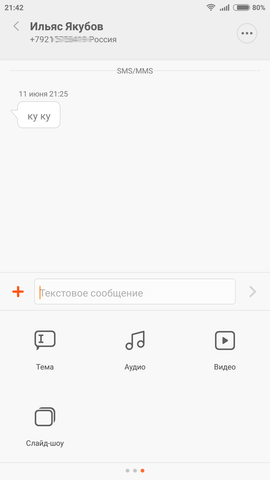
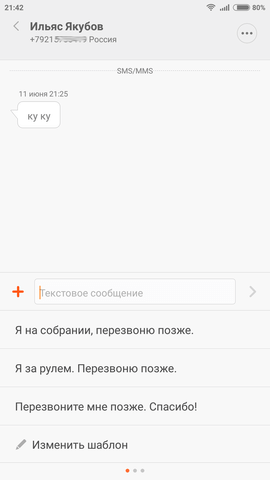
Приложение Почта может работать с различными протоколами доставки почты, в том числе и с IMAP. Мне понравилась система свайпов в списке писем. Свайп слева-направо помечает циклически меняет пометку о прочтении (прочитано/не прочитано), свайп справа-налево вызывает две кнопки: удалить и добавить в избранное.
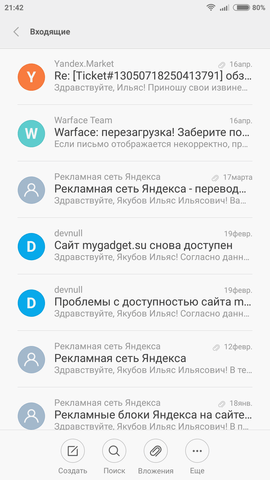
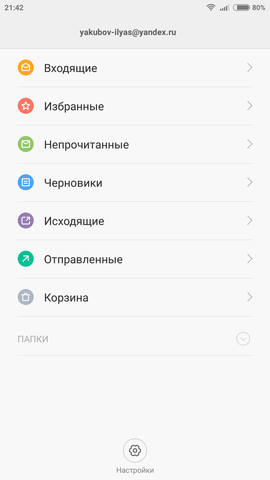
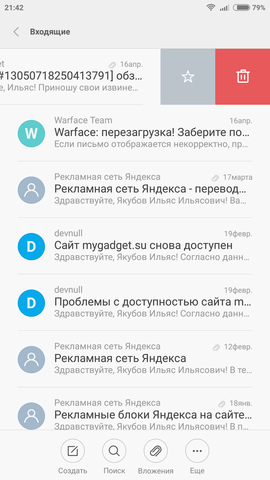
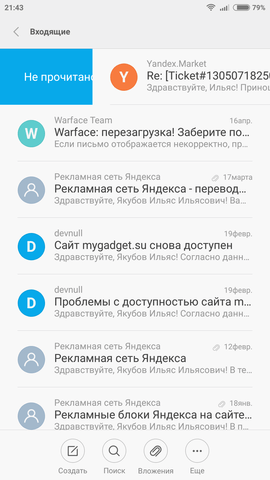
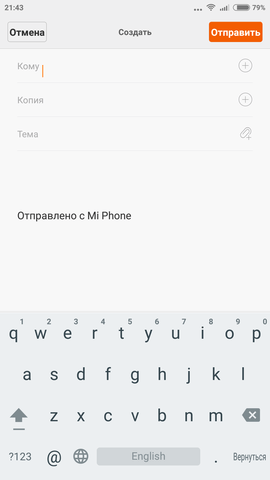
Браузер своим интерфейсом напоминает китайский UC Browser. На стартовом экране расположены избранные сайты и список популярных сервисов разбитый на категории. Строка поиска совмещена с адресной строкой, есть встроенный QRcode-reader для быстрого ввода адреса сайта. В целом интерфейс мне показался удобным и продуманным, и на мой взгляд он приятнее Chrome’овского.
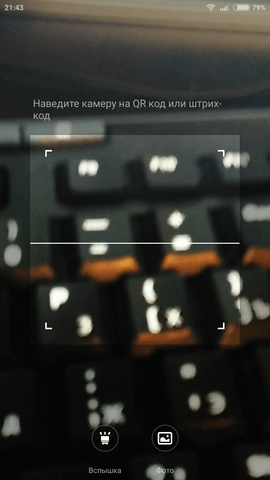
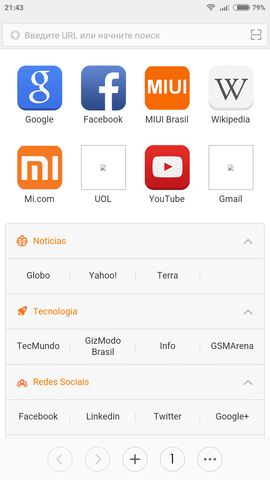
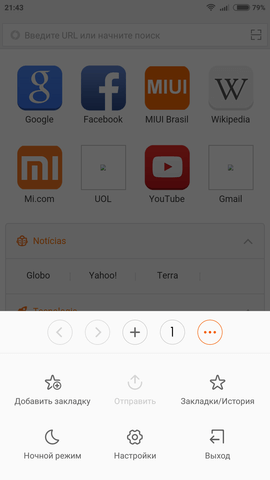
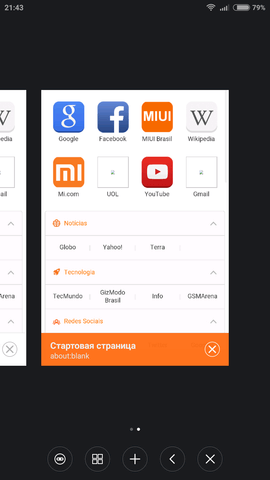
Приложение Часы включает в себя: будильник, мировое время, секундомер и таймер.
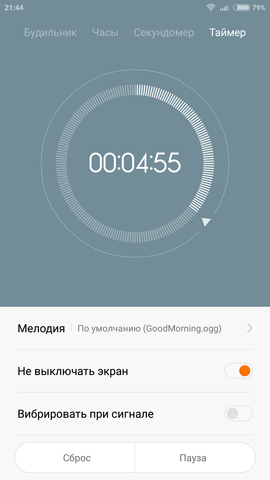
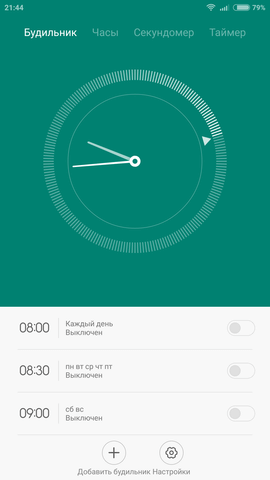
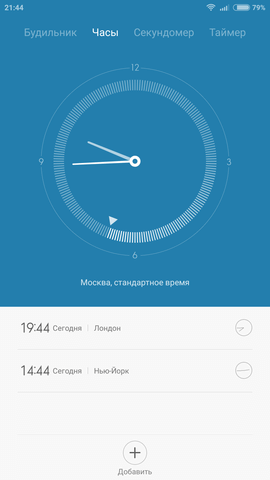
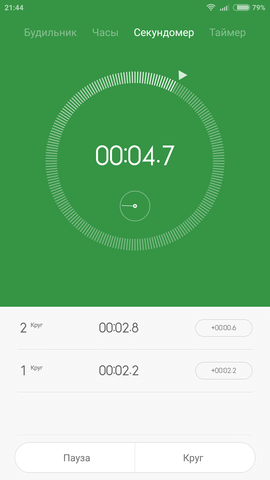
Интерфейс Камеры так же упростили. Теперь основной экран режима Фото содержит всего 6 кнопок: управление вспышкой, настройки, переключение на фронтальную камеру, галерея, кнопка затвора и активация режима Видеосъемки. Фокус наводится автоматически либо по тапу. Во втором случае повторная нажатие на область фокусировки делает фотографию, круговым движением можно скорректировать экспозицию. Свайп слева-направо переносит нас на дополнительный экран выбора режимов фотосъемки, где отображаются 7 кнопок: панорама, таймер, комбо фокус, управление, улучшение, ночной режим и кнопка настроек. Свайп справа-налево с главного экрана переносит нас на экран выбора фильтра. В режиме видеосъемки есть два подрежима: ускоренная съемка (таймлапс) и замедленная съемка.
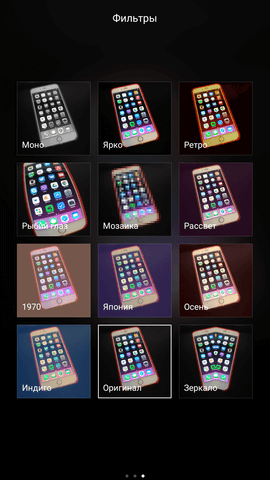
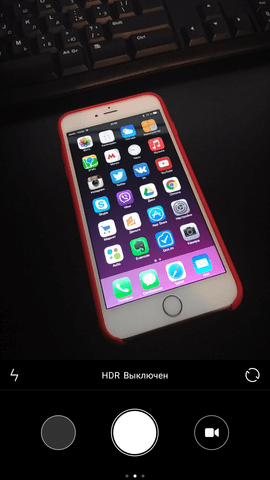
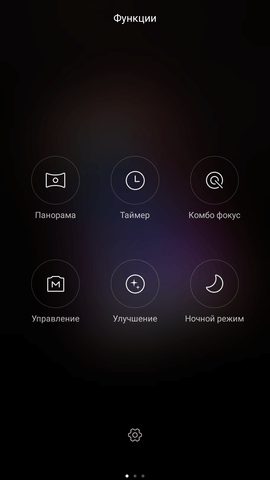
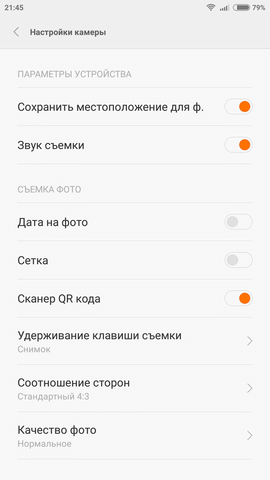
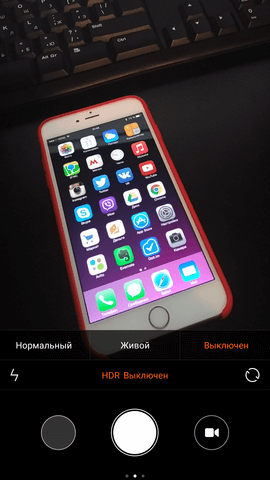
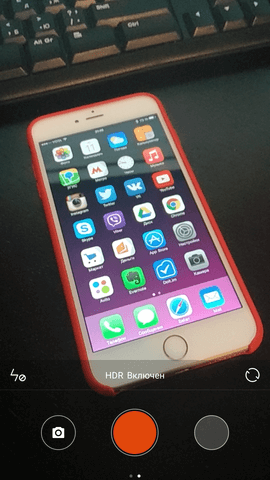
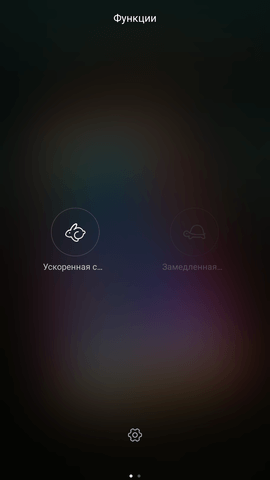
Календарь по сравнению с предыдущей версией обзавелся еще одним вариантом представления — Неделя. Можно добавлять события, а к ним напоминания.
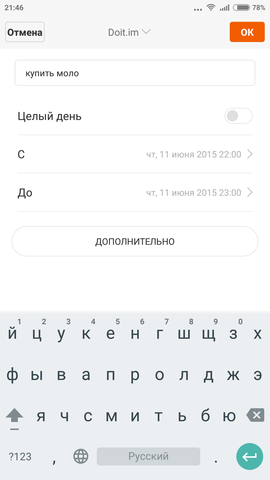
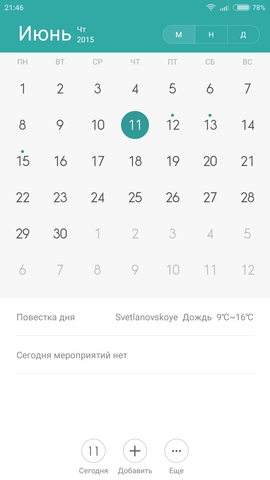
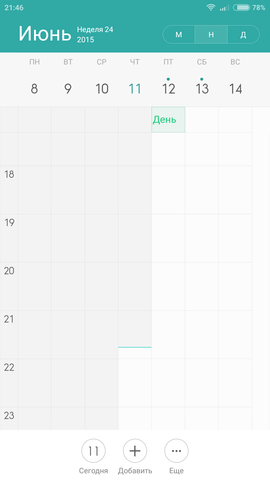
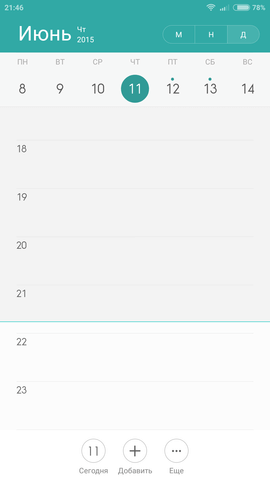
Приложение Галерея содержит три вкладки: Все — аналог фотопленки в iOS, здесь собраны абсолютно все фотографии сделанные на камеру телефона; Локальные — здесь собраны все фото, видео, скриншоты и медиафайлы сторонних приложений хранящиеся на телефоне и сгруппированы по папкам; Облачные — фотографии находящиеся в облачном хранилище MiCloud.
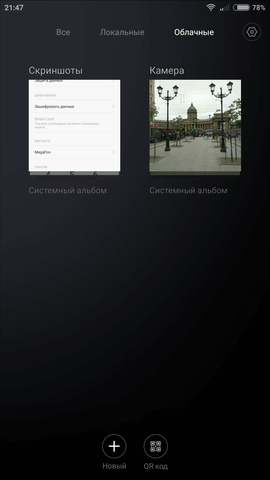
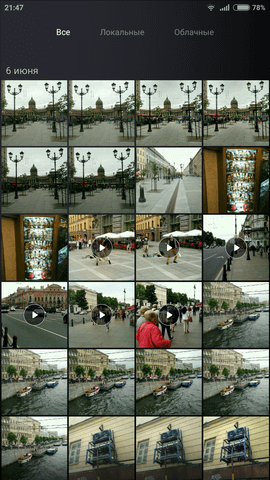
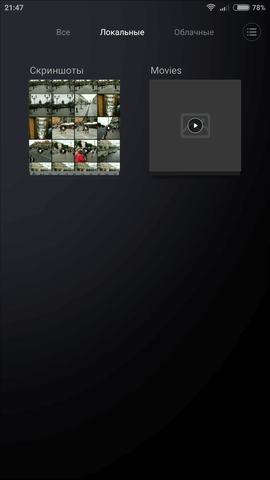
Музыка — простой музыкальный плеер.
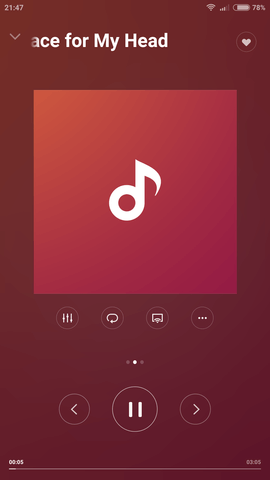
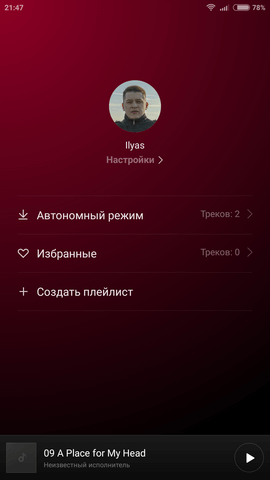
Калькулятор прост и не имеет каких-то дополнительных функций. У него есть два варианта представления: простой и инженерный.
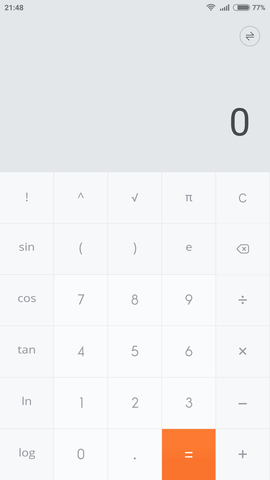
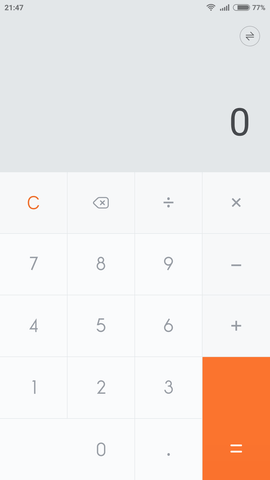
Одним из преимуществ MIUI является то, что в нее предустановлен достаточно функциональный файловый менеджер Проводник. Основной экран Проводника отображает 9 иконок категорий файлов и 3 три пункта: Путь — просмотр файлов, Очистка — инструмент очистки мусорных файлов, и FTP — доступ с ПК к памяти смартфона по одноименному протоколу.
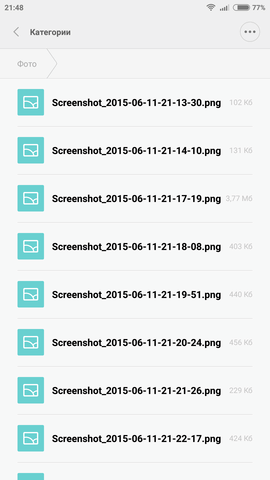
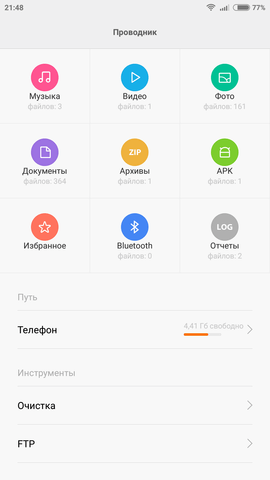
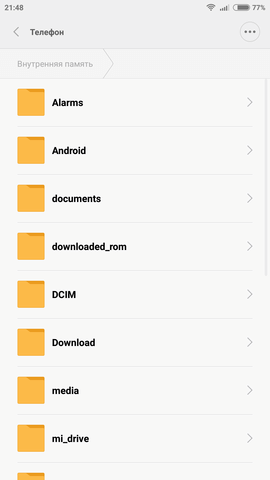
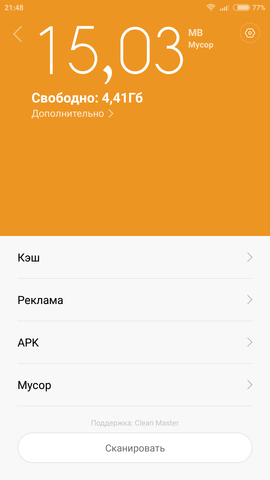
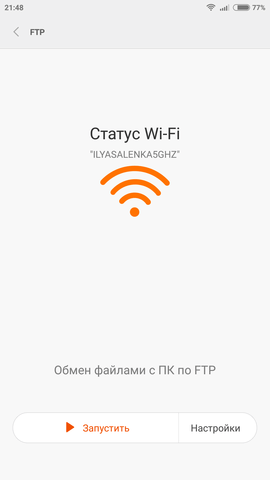
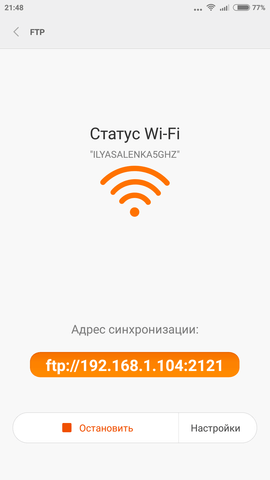
Прочие приложения
В MIUI v6 избавились от приложения Фонарик. Теперь включить светодиодную подсветку можно только через панель переключателей в шторке уведомлений. Приложение Компас никуда не делось, но теперь согласно последним трендам в него добавили уровень. Компас показывает текущую широту и долготу. Теперь если телефон держать вертикально, то анимация компаса заменяется изображением с камеры.
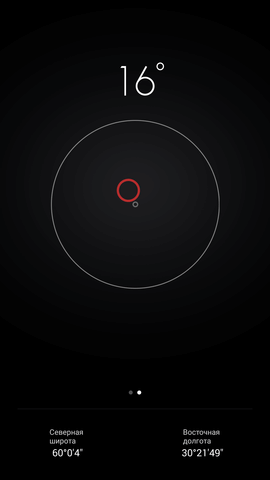
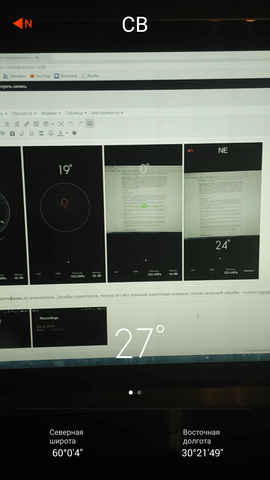
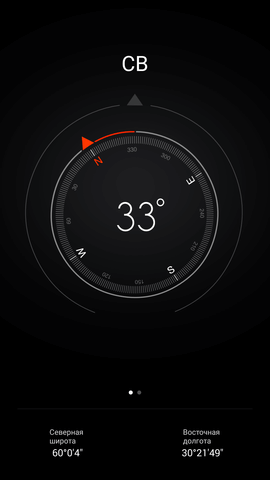
Функциональность Диктофона не изменилась. Дизайн упростился, теперь тут нет никаких кассетных плееров, только плоский дизайн — только хардкор!
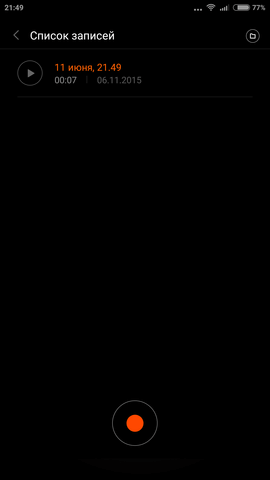

Приложение FM-радио позволяет прослушивать радио теоретически и без подключения гарнитуры, но на практике без нее смартфон не может поймать ни одной станции. Есть автопоиск. Присутствует возможность записи эфира в память телефона.
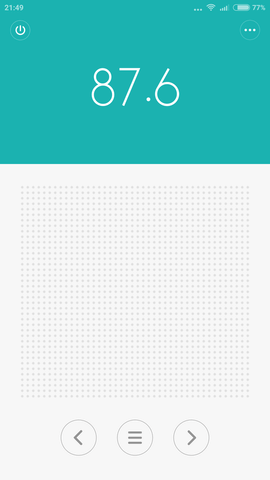
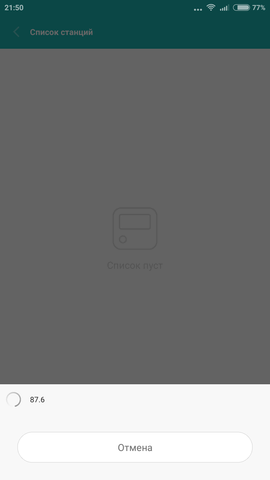

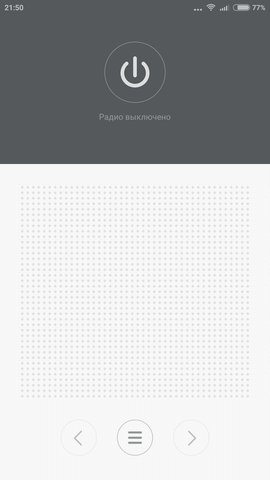
Тоже самое и с Погодой — функциональность осталась прежней, дизайн стал плоским. Поставщик данных теперь AccuWeather, но и с WeatherChina никаких проблем с точностью прогнозов для российских городов не было.
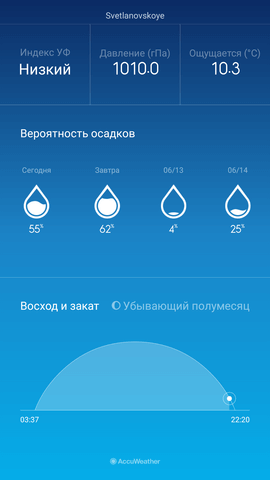
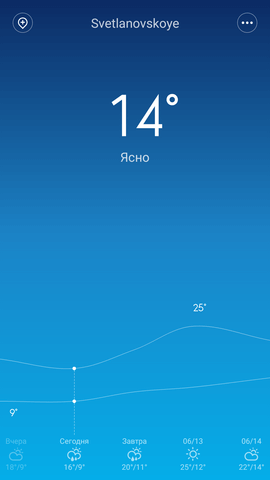
Заметки простые и удобные. При желании их можно синхронизировать с MiCloud. Отдельным заметкам можно присваивать цветные метки.
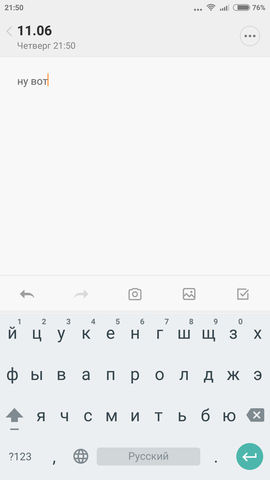
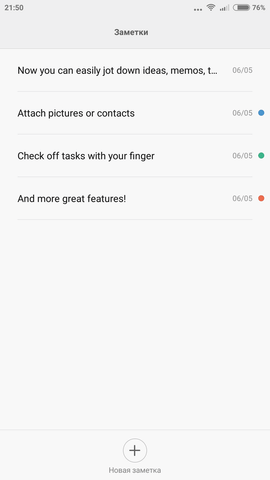
Приложение Обновление нужно для отслеживания и установки обновлений ПО по воздуху или через локальный архив. Очень удобная штука, приложение позволяет без лишних движений установить нужную прошивку.
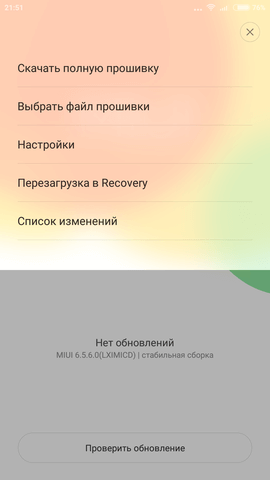
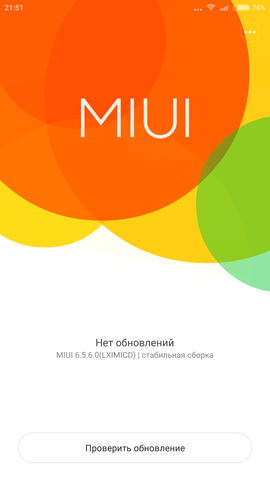
Приложение Загрузки необходимо для управления загрузками файлов из интернета. В настройках этого приложения есть одна удобная штука, можно выставить лимит в МБ на загрузку файлов через сотовую сеть, чтобы обезопасить себя от случайного потребления трафика.
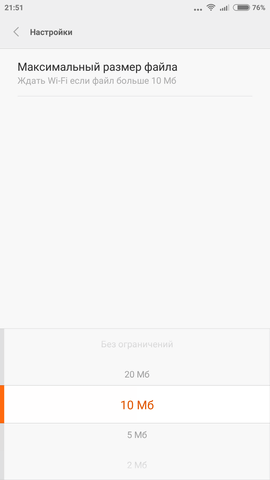
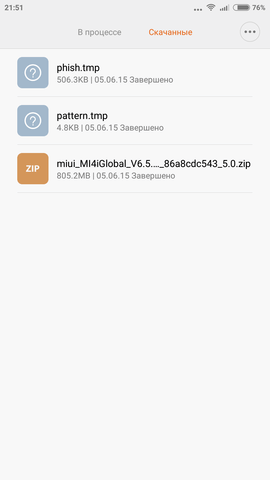
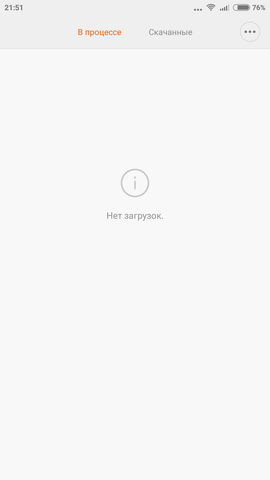
В шестой версии MIUI появился QR-reader выделенный в отдельное приложение Сканер.
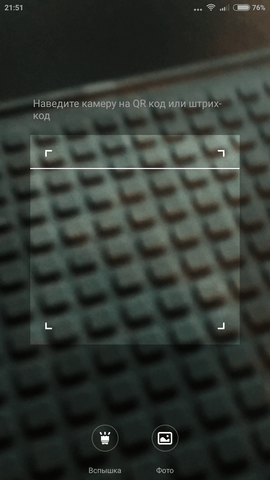
Фирменные приложения
XMRemoteController — приложение для управления домашней техникой посредством ИК-порта. Это приложение не переведено даже на английский язык, что сильно затрудняет его использование. Но при желании потратив 10-15 минут во всем можно разобраться. Я, например, без проблем добавил пульт для телевизора.
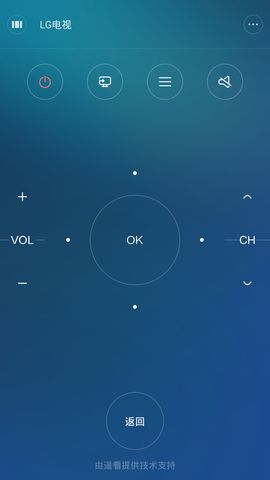
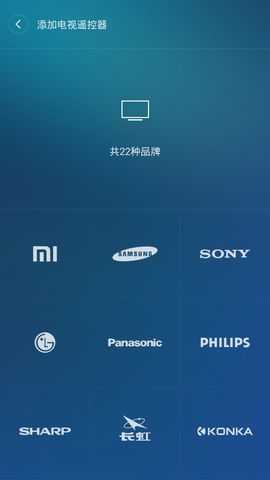
WPS Office — это бесплатный и очень приятный Офис для смартфона (ОЕМ-версия Kingston Office).
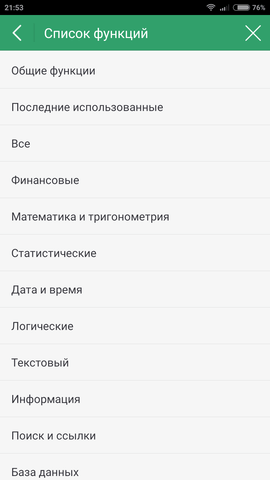
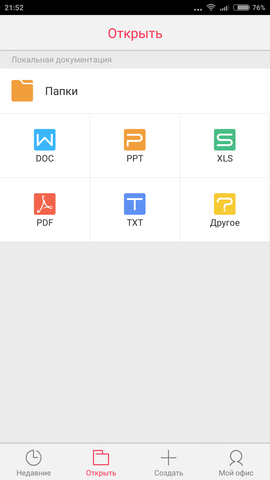
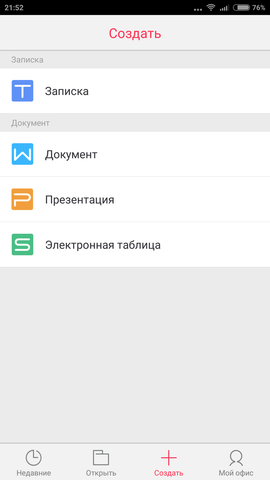
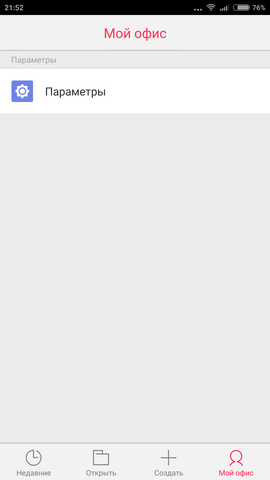
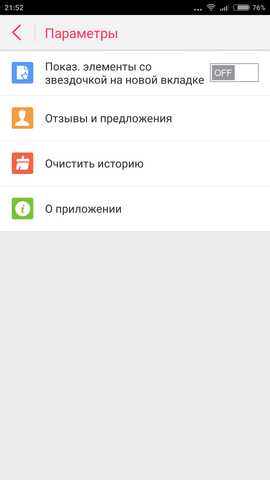
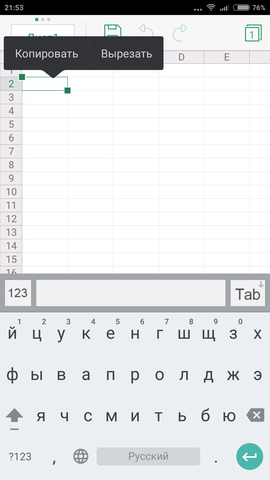
Mi аккаунт (Mi Cloud) — это приложения для управления своим Mi-аккаунтом, позволяет настроить синхронизацию личных данных (СМС, контактов, фотографий и т.д.) и пополнить Mi-счет. Здесь же можно увидеть список подключенных к аккаунту устройств и при необходимости удалить устройства.
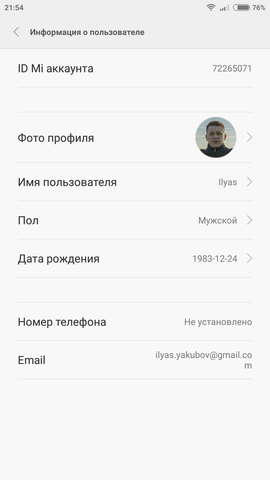
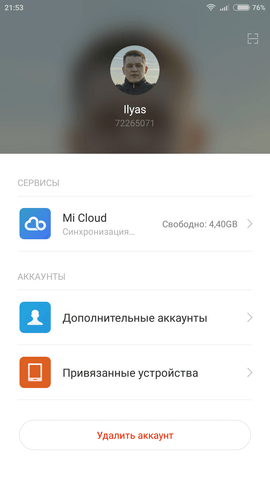
Приложение Безопасность позволяет провести комплексную проверку системы и произвести ее оптимизацию нажатием всего одной кнопки. На основном экране так же собраны ярлыки от шести других не менее полезных приложений.
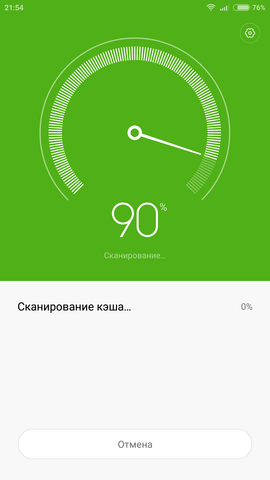
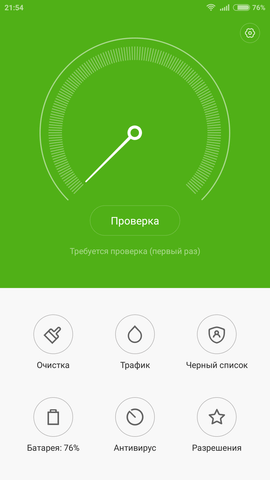
Очистка — утилита для очистки дисковой памяти — кэш приложений, кэш рекламы, APK-файлы и т.д. Есть ручной режим удаления файлов.
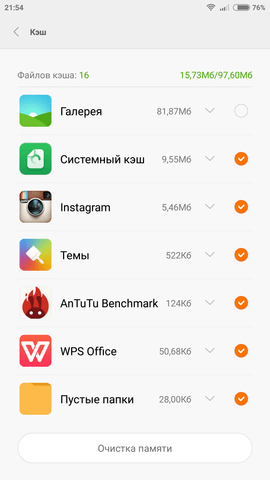
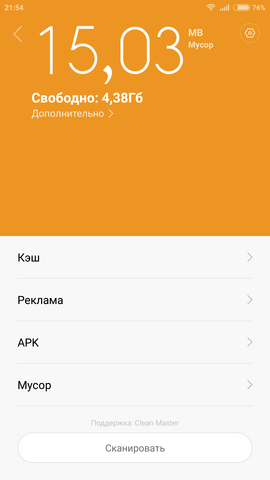
Трафик — эта утилита позволяет контролировать использования мобильного интернета. Есть возможность задать лимит, по истечение которого мобильный интернет автоматически отключится. В утилите можно просмотреть статистику использования мобильного интернета другими приложениями.
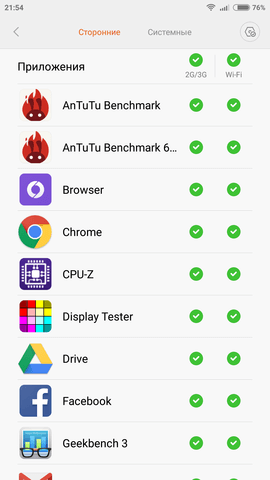

Черный список — эта утилита позволяет блокировать звонки и СМС от нежелательных номеров. Есть возможность фильтровать сообщения по ключевым словам, например по фразе «деньги в долг без залога и справок» (смайл). Можно блокировать звонки от абонентов, номера которых не определяются.
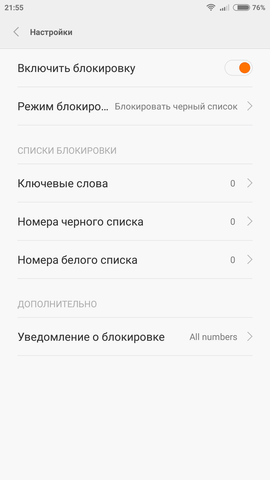
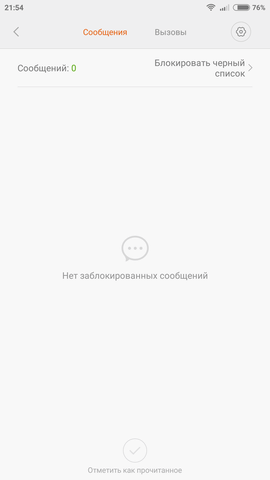
Батарея — менеджер энергопотребления. Тут можно посмотреть расчетное оставшееся время работы смартфона, узнать какие приложения или устройства какой процент энергии потребляют. Можно выбрать один из трех заранее созданных профилей энергопотребления: По-умолчанию, Марафон и Сон; или создать свой профиль. Так же можно указать какой из профилей будет задействован при малом заряде батареи или создать расписание для выбора профилей, например, чтобы с 00:00 до 07:00 был выбран Сон. Полезная утилита.
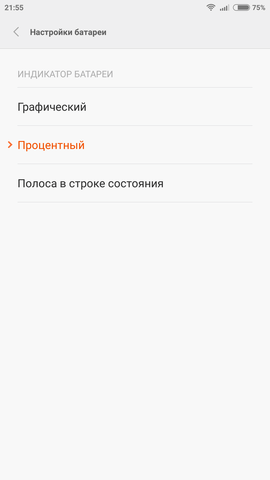
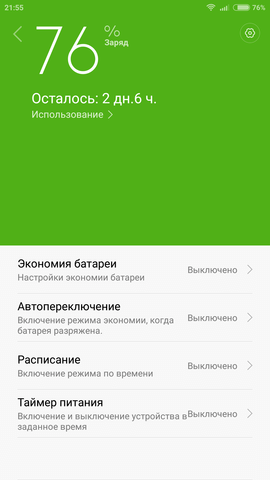
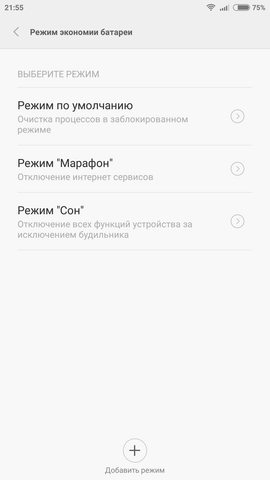
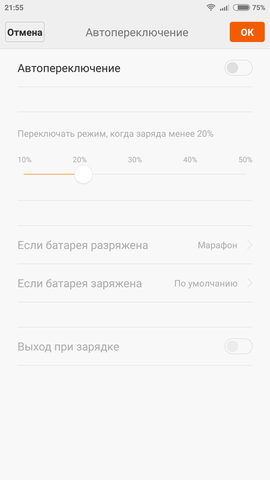
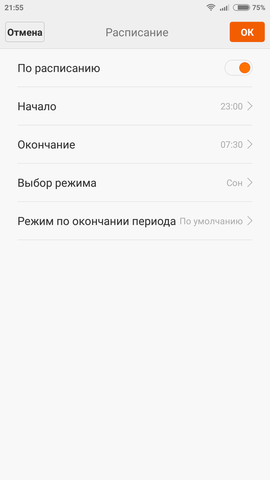
Антивирус утилита для обнаружения вирусных файлов или подозрительных приложений. В настройках утилиты можно включить проверку приложений перед установкой.
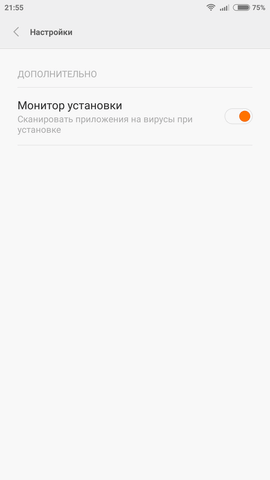
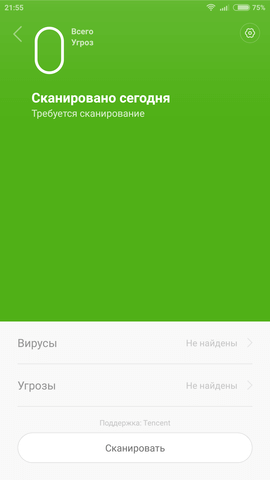
Разрешения — утилита с помощью которой можно управлять списком автозагрузки и правами приложений. Разрешения это одна из тех вещей, из-за которых мне так нравится MIUI, и то чего так не хватает в стоковом Android. Благодаря этой утилите у меня появилась возможность пользоваться теми приложениями, которые раньше я не устанавливал опасаясь недобросовестности разработчиков. Например, отключив доступ к интернету, можно избавится от назойливой рекламы, или отключив доступ к приложениям Телефон и Сообщения, можно не беспокоится за отправку сообщений/звонки на платные номера и т.д.
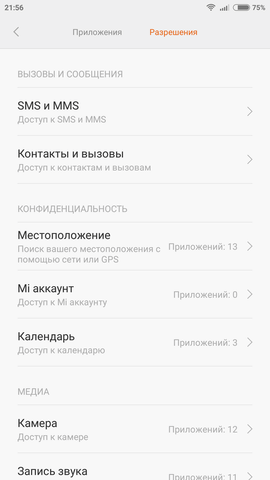
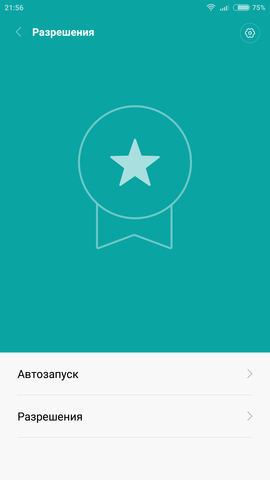
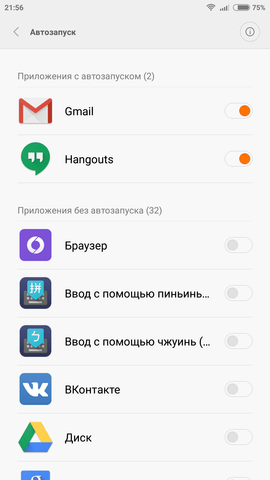
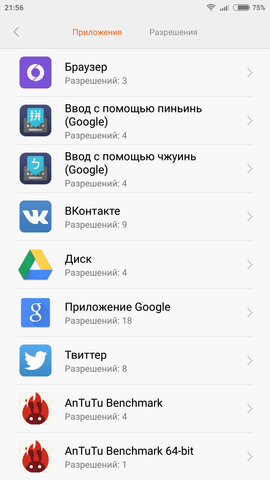
На этапе открытого бета-теста система была по большей части стабильна, изредка вылазили с мелкими багами. На данный момент и в текущей версии прошивки подавляющее число проблем решено, разработчики умудрились несколько раз перелопатить структуру приложения Настройки.

В системе мне не понравились то, что некоторые функции упростили или убрали вовсе. Расстроило то, что с экрана блокировки убрали ярлыки приложения Телефон и Сообщения, зачем это сделано — непонятно. В остальном MIUI v6 вызывает только положительные эмоции. Понравился плоский слоеный дизайн интерфейса. Не смотря на то, что основные идеи были бессовестно украдены у Apple, система не ощущается клоном iOS8, она самобытна и приятно выглядит. Релиз MIUI v6 нельзя назвать большим шагом вперед, скорее это обновление графического интерфейса + эволюция старых идей. Да, есть отдельные нововведения/улучшения в некоторых местах системы, но в целом чего-то нового я не увидел. Очевидно, MIUI v6 конкурентоспособна, и по моему мнению MIUI v6 на сегодняшний день — это одна из лучших оболочек для Android.

